Page 1
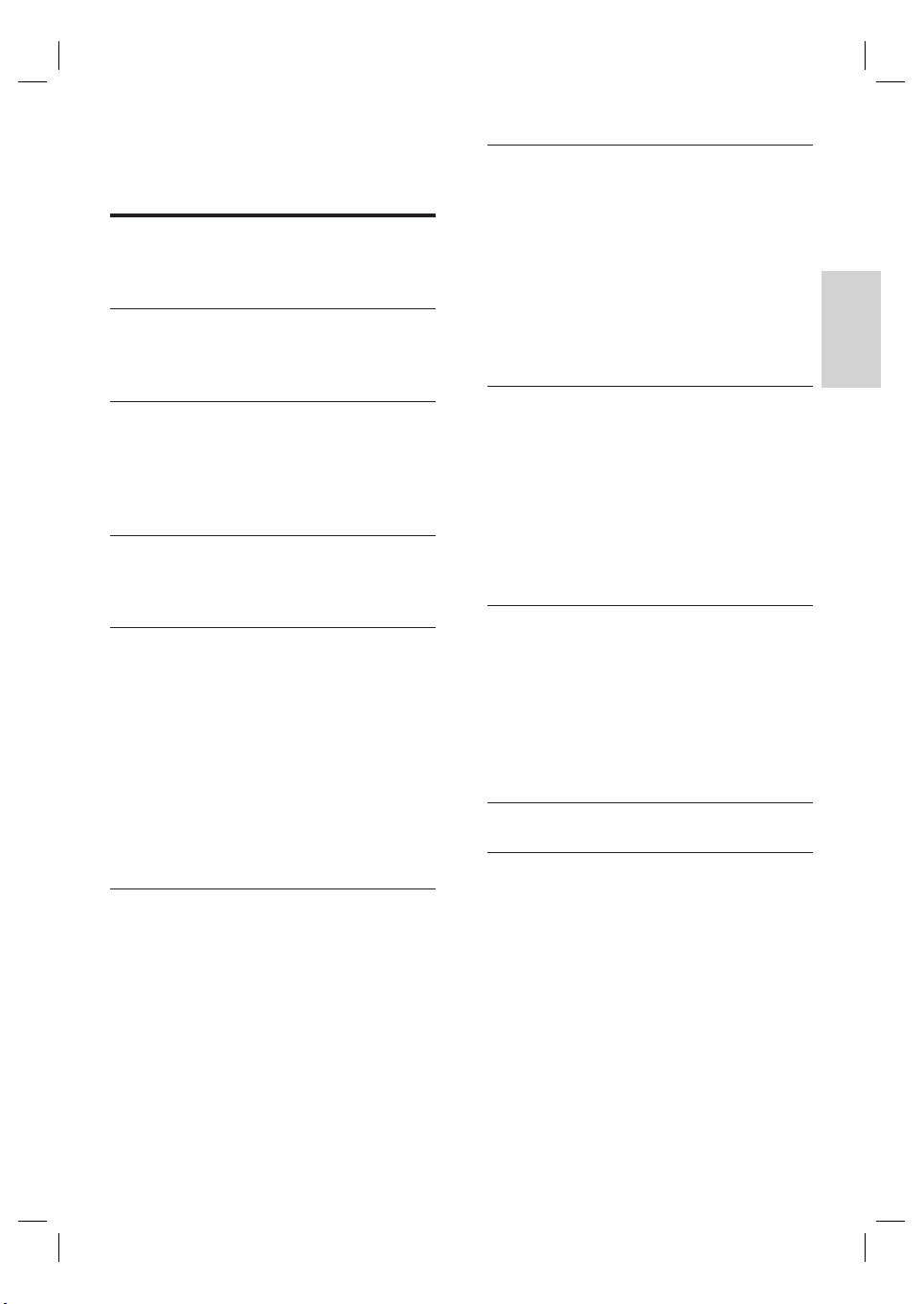
Table des matières
1 Important 68
Sécurité 68
Avertissement 68
2 Votre produit 71
Codes de région 71
Présentation du produit 72
7 Modifi cation des
enregistrements 100
À propos du menu du disque 100
Modifi cation d’un DVD inscriptible 100
Modifi cation des titres sur un DVD
inscriptible 101
Écrasement d’un ou de plusieurs titres
(DVDRW seulement) 104
Lecture de vos enregistrements sur
d’autres lecteurs 104
Français
3 Connexions 75
Installation de l’appareil 75
Connexion d’une antenne 75
Connexion de câbles audio/vidéo 76
Connexion d’autres appareils 78
4 Mise en route 81
Préparation de la télécommande 81
Confi guration initiale 82
5 Enregistrement 84
Avant l’enregistrement 84
Paramètres d’enregistrement 85
Enregistrement d’une émission TV 86
Lecture au cours de l’enregistrement 87
À propos de l’enregistrement
programmé 88
Programmation d’un enregistrement 88
Modifi cation d’un enregistrement
programmé 89
Enregistrement à partir d’autres appareils 90
6 Lecture 91
Lecture à partir d’un périphérique USB 91
Lecture depuis un disque 92
Lecture vidéo 93
Lecture de musique 94
Affi chage de photos 95
Contrôle de la lecture 96
8 Réglage des paramètres 106
Réglages de syntonisation 106
Options de disque 108
Paramètres de lecture 110
Paramètres vidéo 112
Paramètres audio 112
Paramètres système 114
Réglage des paramètres audio et
vidéo HDMI 116
9 Informations complémentaires 117
Mise à jour logicielle 117
Entretien 117
À propos de la police des sous-titres
DivX 118
Caractéristiques techniques 119
Guide des systèmes télévisuels 120
Symboles/messages de l’affi cheur 122
10 Dépannage 123
11 Glossaire 127
Table des matières
67
FR
2_dvdr3600eu_fre_28941.indd 672_dvdr3600eu_fre_28941.indd 67 2008-04-21 4:15:32 PM2008-04-21 4:15:32 PM
Page 2
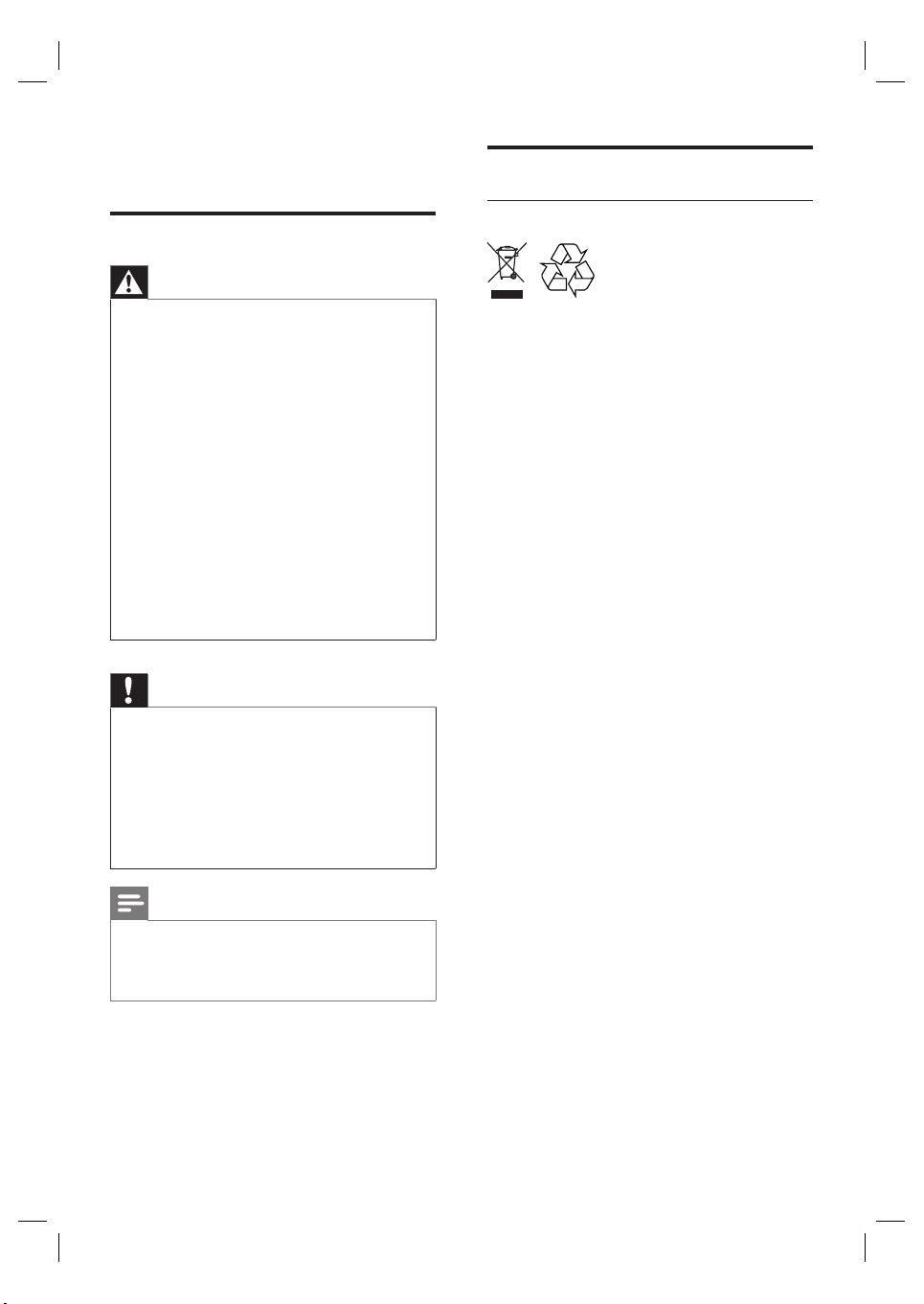
1 Important
Sécurité
Avertissement
Remarques liées au recyclage
Avertissement
Risque d’incendie ou d’électrocution !
•
•
Vérifi ez que les orifi ces d’aération de cet appareil ne
sont pas obstrués. Laissez un espace d’au moins 5 à
10 cm autour de l’appareil.
•
N’exposez jamais l’appareil à la lumière directe du soleil,
à des fl ammes nues ou à une autre source de chaleur
directe.
•
Ne posez jamais l’appareil sur un autre équipement
électrique.
•
Restez éloigné de l’appareil en cas d’orage.
•
Ne retirez jamais le boîtier de cet appareil. Confi ez
l’entretien de l’appareil à des personnes qualifi ées.
•
Éloignez l’appareil des sources d’eau ou d’humidité, ou
d’objets remplis de liquide.
•
Cet appareil utilise un laser. À cause des risques de
lésion oculaire, seule une personne qualifi ée des
services de maintenance peut retirer le couvercle ou
tenter de réparer l’appareil.
•
Installez l’appareil à proximité d’une prise secteur
facilement accessible.
Attention
Ôtez les piles si celles-ci sont usagées ou si vous savez
•
que vous ne vous servirez pas de la télécommande
pendant un certain temps.
•
Ne mélangez pas les piles (neuves et anciennes, au
carbone et alcalines, etc.).
•
Les piles contiennent des substances chimiques : elles
doivent être mises au rebut de manière adéquate.
•
Rayonnement laser visible et invisible à l’ouver ture. Ne
vous exposez pas aux rayons.
Mise au rebut de votre ancien produit. Votre
produit a été conçu et fabriqué à l’aide de
matériaux et composants de haute qualité,
recyclables et réutilisables. Le symbole de
poubelle barrée sur un produit indique que ce
dernier est conforme à la directive européenne
2002/96/EC. Veuillez vous renseigner sur les
systèmes locaux de collecte des produits
électriques ou électroniques.
Veillez à respecter les réglementations locales ;
ne mettez pas au rebut vos anciens produits
comme vos déchets ménagers habituels. La
mise au rebut citoyenne de votre ancien
produit permet de protéger l’environnement et
la santé.
Remarque
L’utilisation de commandes, de réglages ou de toute
•
autre procédure que celles données dans ce document
risque d’exposer l’utilisateur à une utilisation ou à des
radiations dangereuses.
68
FR
2_dvdr3600eu_fre_28941.indd 682_dvdr3600eu_fre_28941.indd 68 2008-04-21 4:15:36 PM2008-04-21 4:15:36 PM
Page 3
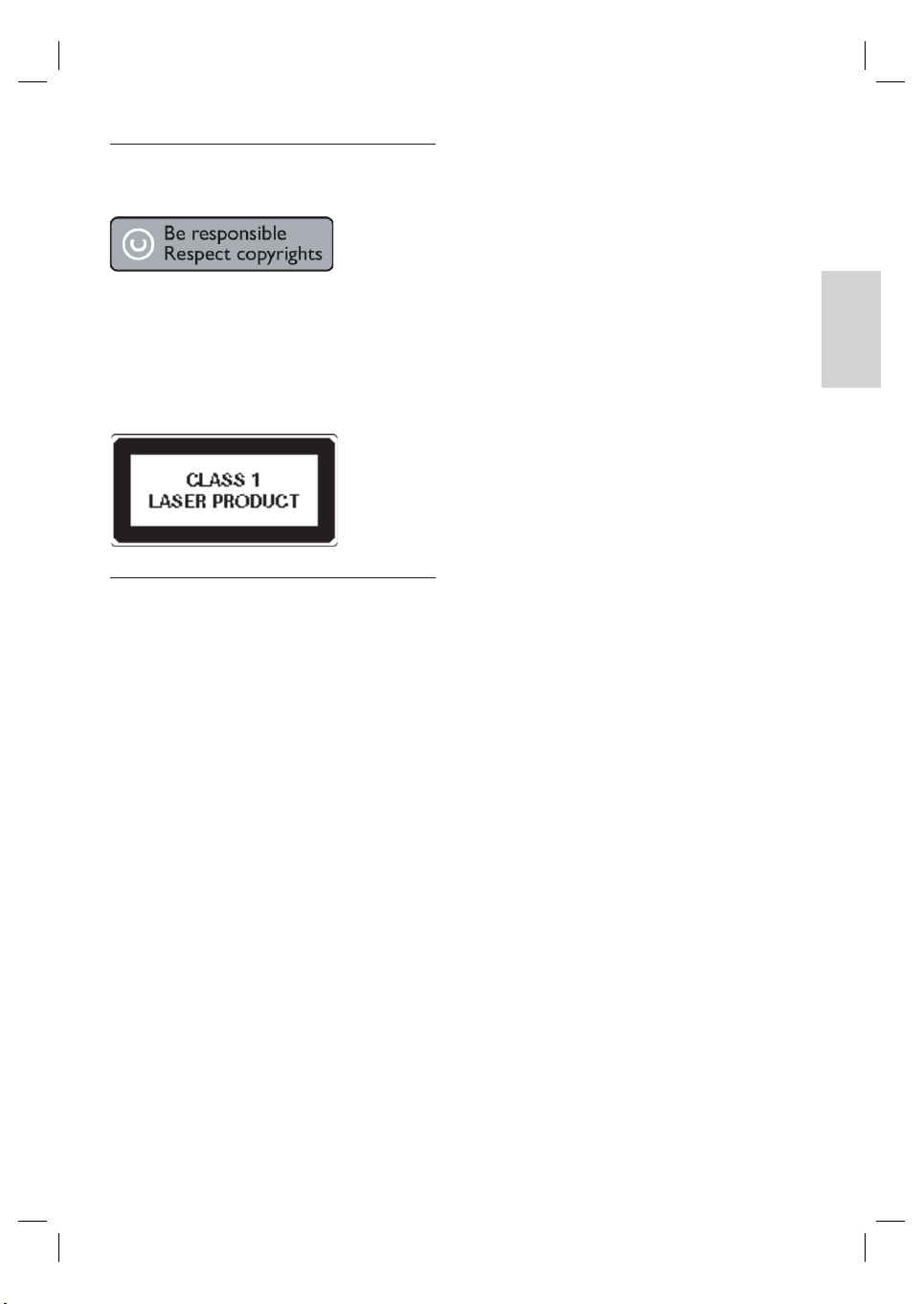
Remarque concernant les droits
d’auteur
La réalisation de copies non autorisées de
contenu protégé contre la copie, notamment de
programmes informatiques, fi chiers, diffusions et
enregistrement sonores, peut représenter une
violation de droits d’auteur et une infraction à la
loi. Cet appareil ne doit en aucun cas être utilisé
à de telles fi ns.
Remarques importantes à l’attention
des utilisateurs au Royaume-Uni
Remarques importantes à l’attention des
utilisateurs au Royaume-Uni.
Prise secteur
Cet appareil est équipé d’une fi che certifi ée
13 Amp. Pour remplacer un fusible sur ce type
de fi che, procédez comme suit :
•
Ôtez le couvercle du fusible et le fusible
lui-même.
•
Placez le nouveau fusible certifi é de type
BS1362 5 Amp, A.S.T.A ou BSI.
•
Replacez le couvercle du fusible.
Si la fi che incorporée n’est pas adaptée à vos
prises électriques, coupez-la et remplacez-la par
une fi che appropriée.
Si la prise secteur comprend un fusible, celui-ci
doit être marqué 5 Amp. Si une prise sans
fusible est utilisée, l’intensité du fusible du
tableau de distribution ne doit pas dépasser
5 Amp.
Remarque : la fi che endommagée doit être mise
au rebut, afi n d’éviter qu’un choc électrique
dangereux ne se produise si cette dernière était
insérée dans une prise 13 Amp.
Branchement d’une fi che
Les fi ls du cordon d’alimentation (secteur) sont
de couleurs différentes : bleu = neutre (N) et
marron = phase (L).
Ces couleurs ne correspondant pas
nécessairement au codage couleur identifi ant
les terminaux de votre fi che, procédez comme
suit :
•
Connectez le fi l bleu au terminal signalé
par la lettre N ou de couleur noire.
•
Connectez le fi l marron au terminal signalé
par la lettre L ou de couleur rouge.
Ne connectez aucun de ces fi ls à la borne
•
de terre de la prise, signalée par la lettre
E (ou e) ou de couleur verte (ou verte et
jaune).
Avant de replacer le couvercle du fusible,
vérifi ez que la bride de cordon est pincée sur
la gaine du cordon et pas simplement sur les
deux fi ls.
Droits d’auteur au Royaume-Uni
L’enregistrement et la reproduction de tout
élément peuvent être soumis à un accord
préalable. Reportez-vous au Copyright Act
1956 (Loi de 1956 sur les droits d’auteurs) et
aux Performer’s Protection Acts 1958 to 1972
(Loi sur la protection des auteurs de 1963 et
1972) pour plus d’informations.
Français
Important
69
FR
2_dvdr3600eu_fre_28941.indd 692_dvdr3600eu_fre_28941.indd 69 2008-04-21 4:15:36 PM2008-04-21 4:15:36 PM
Page 4

Remarques liées à la marque
commerciale
Ce produit intègre une technologie de
protection du droit d’auteur protégée par des
brevets des États-Unis. L’utilisation de cette
technologie doit être soumise à l’autorisation
expresse de Macrovision et ce, uniquement
dans le cadre du visionnage à domicile et
d’autres cas d’emploi limités sauf autorisation
contraire de Macrovision. La rétro-ingénierie et
le démontage sont interdits.
Brevets aux États-Unis 4,631,603 ; 4,819,098 ;
4,907,093 ; 5,315,448 ; et 6,516,132.
HDMI et le logo HDMI ainsi que l’interface
HDMI (High-Defi nition Multimedia Interface)
sont des marques commerciales ou des
marques déposées de HDMI licensing LLC.
Les labels « Manufactured under license from
Dolby Laboratories », « Dolby » et le symbole
du double D sont des marques commerciales
de Dolby Laboratories.
Ce produit est conforme aux spécifi cations
d’interférence radio de la Communauté
Européenne.
Ce produit est conforme aux spécifi cations des
directives suivantes : 2006/95/EC + 2004/108/
EC.
Produits certifi és DivX Ultra : « DivX », « DivX
Ultra Certifi ed » et les autres logos associés
sont des marques commerciales de DivX, Inc. et
sont utilisés sous licence.
i.LINK porte également le nom de FireWire et
IEEE1394. Cette connexion sert au transfert
des signaux numériques haut débit utilisés
notamment par les caméscopes numériques
(DV). Elle transmet tous les signaux audio et
vidéo au moyen d’un seul câble.
70
FR
2_dvdr3600eu_fre_28941.indd 702_dvdr3600eu_fre_28941.indd 70 2008-04-21 4:15:36 PM2008-04-21 4:15:36 PM
Page 5

2 Votre produit
ALL
2
Félicitations pour votre achat et bienvenue dans
le monde de Philips ! Pour profi ter pleinement
de l’assistance offerte par Philips, enregistrez
votre produit à l’adresse suivante : www.philips.
com/welcome.
Remarque
NE débranchez PAS le lecteur/enregistreur du secteur,
•
à moins que vous n’ayez l’intention de ne pas l’utiliser
pendant une période prolongée. Le lecteur/enregistreur
doit être alimenté pour réaliser les tâches principales
telles que les enregistrements programmés, ainsi que la
mise à jour automatique de la date/heure du système.
Codes de région
En général, les fi lms DVD sont mis en vente à
différents moments dans les diverses régions du
monde. Tous les lecteurs de DVD sont donc
dotés d’un code régional.
Cet appareil ne prend en charge que les DVD
de zone 2 ou les DVD toutes zones (« ALL »).
Les DVD des autres zones ne sont pas
reconnus par ce lecteur/enregistreur.
Français
Votre produit
71
FR
2_dvdr3600eu_fre_28941.indd 712_dvdr3600eu_fre_28941.indd 71 2008-04-21 4:15:36 PM2008-04-21 4:15:36 PM
Page 6
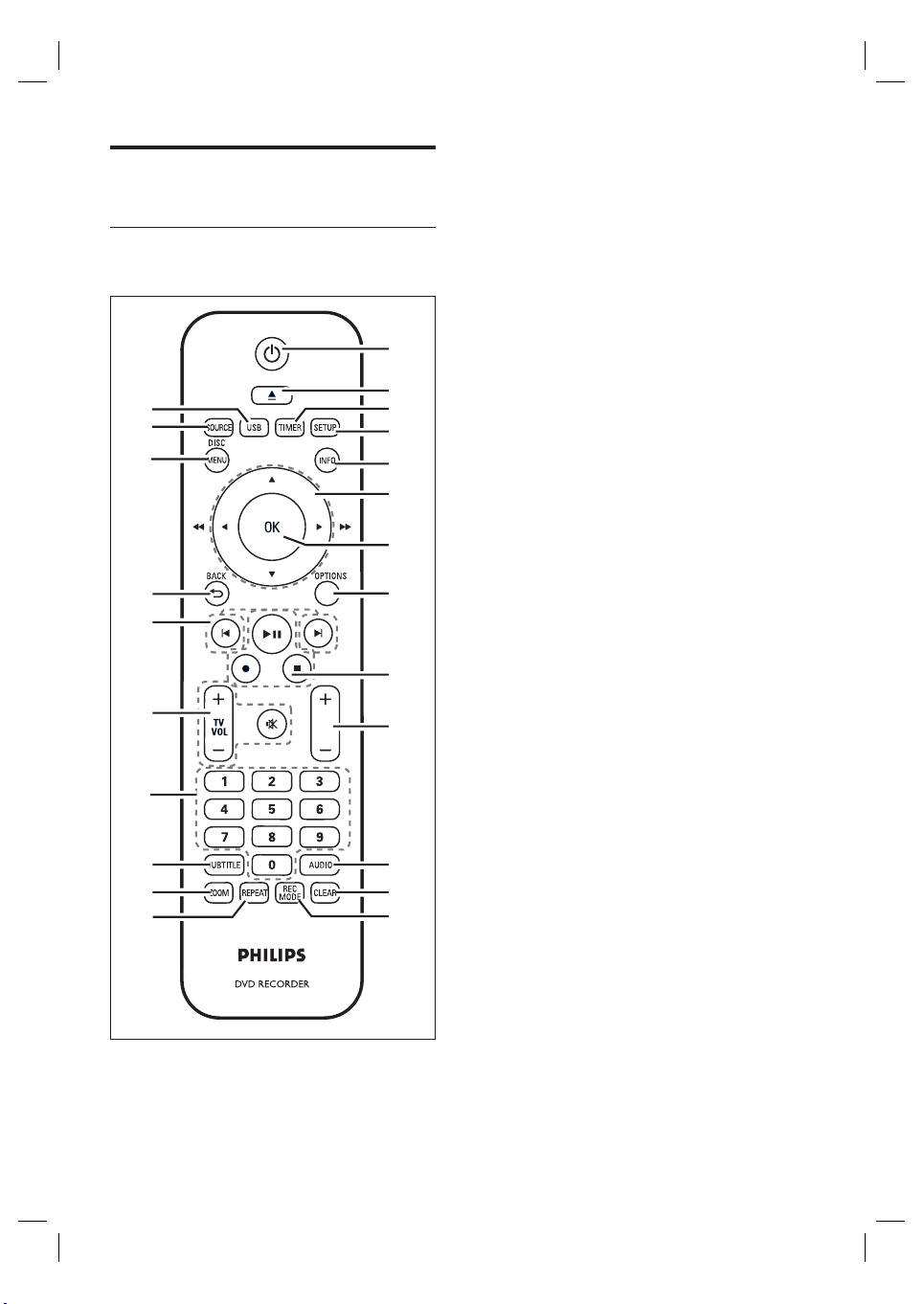
Présentation du produit
Télécommande
qf
qg
qh
qj
qk
ql
P
w;
wa
ws
wd
1
2
3
4
5
6
7
8
9
q;
qa
qs
qd
a 2
•
Met le recorder sous tension ou en
mode de veille.
b ç
•
Ouvre ou ferme le tiroir-disque.
c TIMER
•
Accède au menu du programmateur
ou le quitte.
d SETUP
•
Accède au menu de confi guration
système ou le quitte.
e INFO
•
Affi che ou masque le texte d’aide en
ligne.
f W X :
•
Touches du curseur pour naviguer
vers la gauche ou vers la droite.
•
Appuyez sur cette touche et maintenezla enfoncée pour effectuer une recherche
rapide vers l’avant ou vers l’arrière.
ST :
Touches du curseur pour naviguer
•
vers le haut ou vers le bas.
g OK
Confi rme une saisie ou une sélection.
•
h OPTIONS
Affi che ou masque le menu des
•
options pendant la lecture du disque.
i u
Démarre la lecture du disque.
•
Suspend la lecture ou l’enregistrement
•
du disque.
z
•
Démarre l’enregistrement de la
•
chaîne TV en cours de visionnage ou
de la source vidéo.
Appuyez plusieurs fois sur cette
•
touche pour augmenter la durée
d’enregistrement par incréments de
30 minutes.
x
•
Suspend la lecture ou l’enregistrement
•
du disque.
72
FR
2_dvdr3600eu_fre_28941.indd 722_dvdr3600eu_fre_28941.indd 72 2008-04-21 4:15:36 PM2008-04-21 4:15:36 PM
Page 7
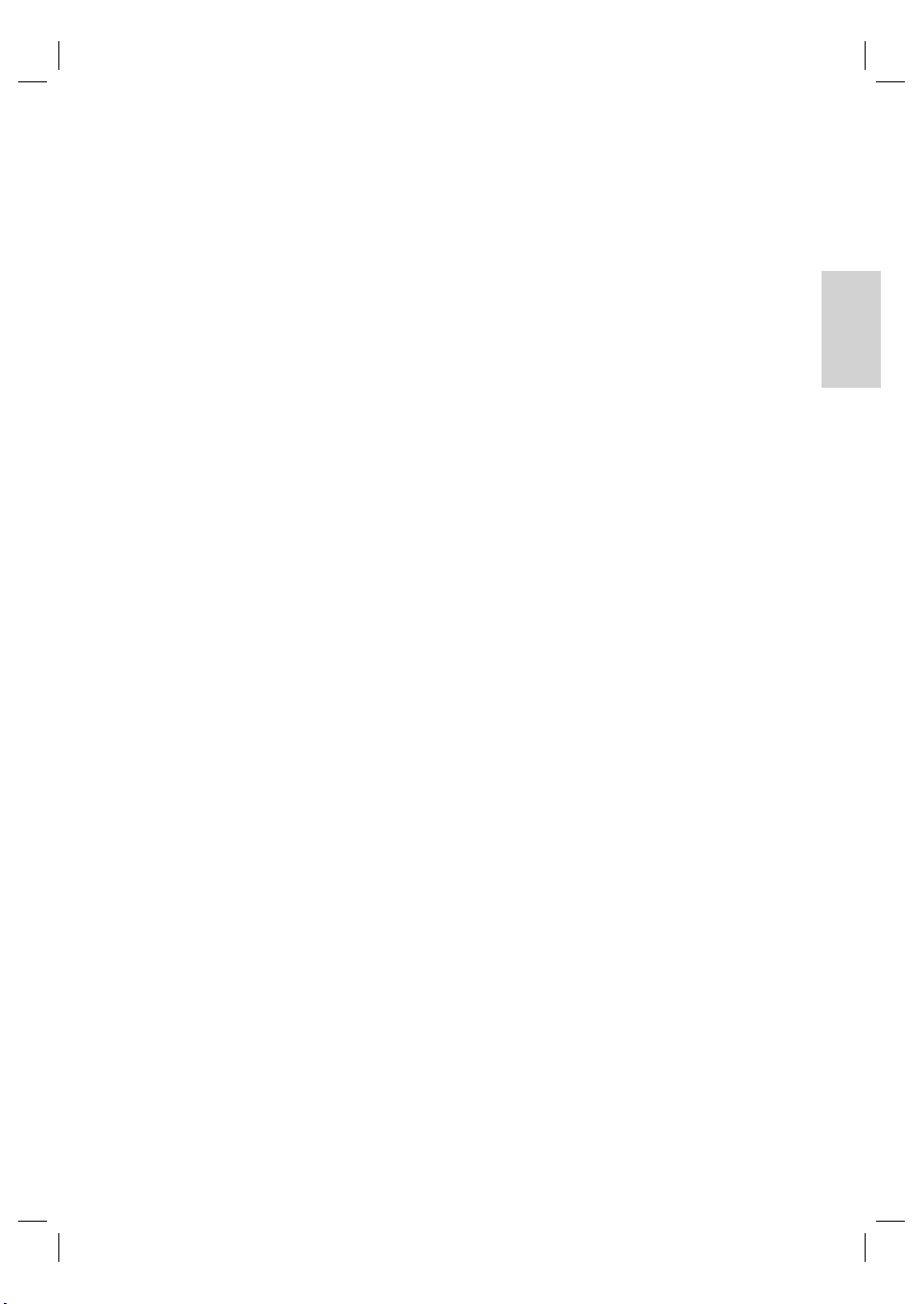
j P + -
En mode tuner, sélectionne la
•
chaîne TV suivante ou précédente.
k AUDIO
Sélectionne une langue son.
•
l CLEAR
Dans le menu d’édition vidéo,
•
sélectionnez pour effacer l’entrée.
m REC MODE
Bascule entre les différents modes
•
d’enregistrement : HQ, SP, SPP, LP, EP
ou SLP. Cette option détermine la
qualité d’enregistrement et la durée
d’enregistrement disponible sur un
DVD inscriptible.
n USB
Accède au contenu du
•
périphérique USB connecté.
o SOURCE
Sélectionne la source vidéo
•
d’enregistrement du recorder (Tuner,
EXT2, EXT3 ou DV).
p DISC MENU
Accède au menu du DVD ou le
•
quitte.
Accède au menu du VCD ou le quitte
•
lorsque la fonction PBC est activée.
q BACK
Revient au menu précédent.
•
r í ë
Passe au chapitre, à la piste ou au titre
•
précédent(e) ou suivant(e).
s TV VOL
•
+/ -
Ajuste le volume du téléviseur
(pour les téléviseurs compatibles
uniquement).
H
•
Coupe le son du téléviseur (pour les
•
téléviseurs compatibles uniquement).
t Touches numériques
•
Sélectionne un numéro de chapitre
ou de piste à lire.
•
Sélectionne une chaîne TV
présélectionnée sur le lecteur/
enregistreur.
u SUBTITLE
•
Sélectionne une langue de sous-titrage
pendant la lecture d’un DVD ou d’un
DivX Ultra Video.
v ZOOM
•
Agrandit une image pendant la lecture
du disque.
w REPEAT
Accède aux options de lecture
•
répétée.
Français
Votre produit
73
FR
2_dvdr3600eu_fre_28941.indd 732_dvdr3600eu_fre_28941.indd 73 2008-04-21 4:15:36 PM2008-04-21 4:15:36 PM
Page 8
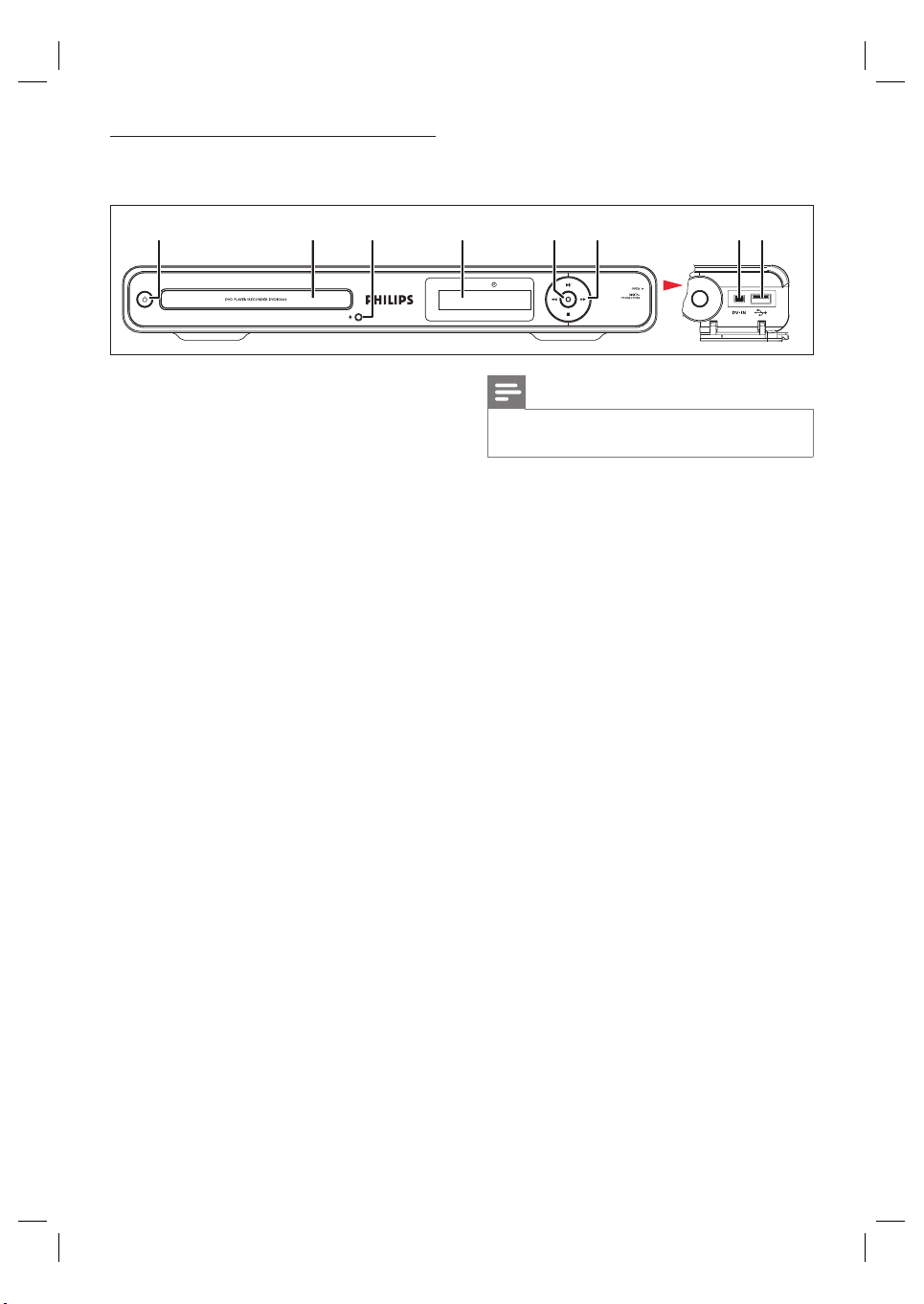
Unité principale
a b d ec f g h
a 2
•
Met le recorder sous tension ou en
mode de veille.
b Tiroir-disque
c
ç
•
Ouvre ou ferme le tiroir-disque.
d Affi cheur du système
•
Affi che des informations sur l’état
actuel du lecteur/enregistreur.
e z
Démarre l’enregistrement de la
•
chaîne TV en cours de visionnage ou
de la source vidéo.
Appuyez plusieurs fois sur cette
•
touche pour augmenter la durée
d’enregistrement par incréments de
30 minutes.
f u
Démarre la lecture du disque.
•
Suspend la lecture ou l’enregistrement
•
du disque.
m
•
M
•
Appuyez sur cette touche pour
effectuer une recherche vers l’avant
ou vers l’arrière.
x
•
Suspend la lecture ou l’enregistrement
•
du disque.
Remarque
Les prises suivantes se trouvent sous le volet situé dans
•
le coin droit de la face avant.
g DV IN
•
Entrée destinée aux caméscopes
numériques ou aux autres appareils
compatibles avec ce connecteur.
Appuyez plusieurs fois sur SOURCE
pour sélectionner « DV » et affi cher la
source vidéo.
h USB
•
Entrée pour lecteur fl ash USB ou
appareil photo numérique.
Il fonctionne uniquement avec les
•
modèles et les marques d’appareils
photos numériques prenant en
charge la norme des périphériques de
stockage de masse USB.
74
FR
2_dvdr3600eu_fre_28941.indd 742_dvdr3600eu_fre_28941.indd 74 2008-04-21 4:15:36 PM2008-04-21 4:15:36 PM
Page 9
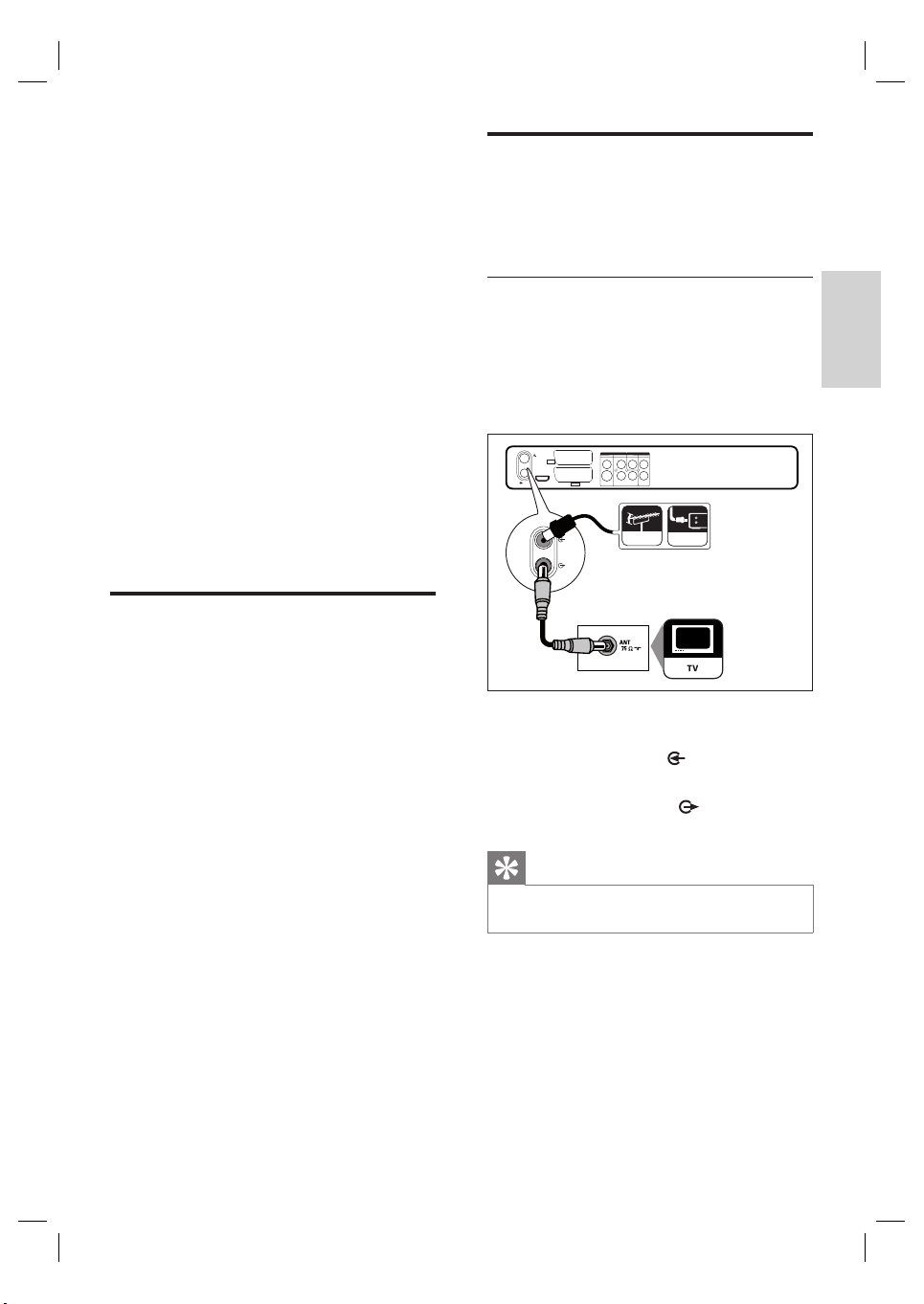
??
???
?
??
??
???
?
???
3 Connexions
Cette section décrit les connexions de ce
lecteur/enregistreur.
Connexion d’une antenne
Pour visionner et enregistrer des émissions,
connectez ce lecteur/enregistreur à une
antenne ou à un décodeur/récepteur satellite.
Connexions de base :
•
Connexion d’une antenne ou du câble
•
Connexion de câbles audio/vidéo
Connexions facultatives :
•
Connexion d’autres appareils
•
Connexion d’un ampli-tuner
•
Connexion d’un décodeur/récepteur
satellite
Connexion d’un magnétoscope ou d’un
•
appareil similaire
Connexion d’un caméscope
•
numérique DV ou Digital 8
Connexion d’un caméscope analogique
•
Installation de l’appareil
•
Placez l’appareil sur une surface plane,
rigide et stable. Ne placez pas l’appareil sur
un tapis.
Installez l’appareil à proximité d’une prise
•
secteur facilement accessible.
Connexion d’une antenne hertzienne
ou du câble
Pour recevoir les programmes TV, connectez
directement le lecteur/enregistreur à une
antenne hertzienne ou au câble.
OUTPUT
EXT 3
VIDEO IN AUDIO IN
ANTENNA-IN
EXT2
AUX - I/O
HDMI OUT
HDMI OUT
TV-OUT
VIDEO AUDIO
CVBS
CVBS L
L
R
R
COAXIAL
S-VIDEO
(DIGITAL AUDIO)
EXT1
TO TV - I/O
1
ANTENNA-IN
TV-OUT
ANTENNA CABLE
2
1 Débranchez le câble d’antenne existant.
2 Connectez le câble d’antenne à la
prise ANTENNA-IN
3 Utilisez le câble d’antenne RF fourni pour
relier la prise TV OUT
d’antenne du téléviseur.
.
à l’entrée
Français
Connexions
Conseil
La prise d’entrée d’antenne de votre téléviseur peut
•
s’appeler ANT, ANTENNA IN ou RF IN.
2_dvdr3600eu_fre_28941.indd 752_dvdr3600eu_fre_28941.indd 75 2008-04-21 4:15:36 PM2008-04-21 4:15:36 PM
FR
75
Page 10
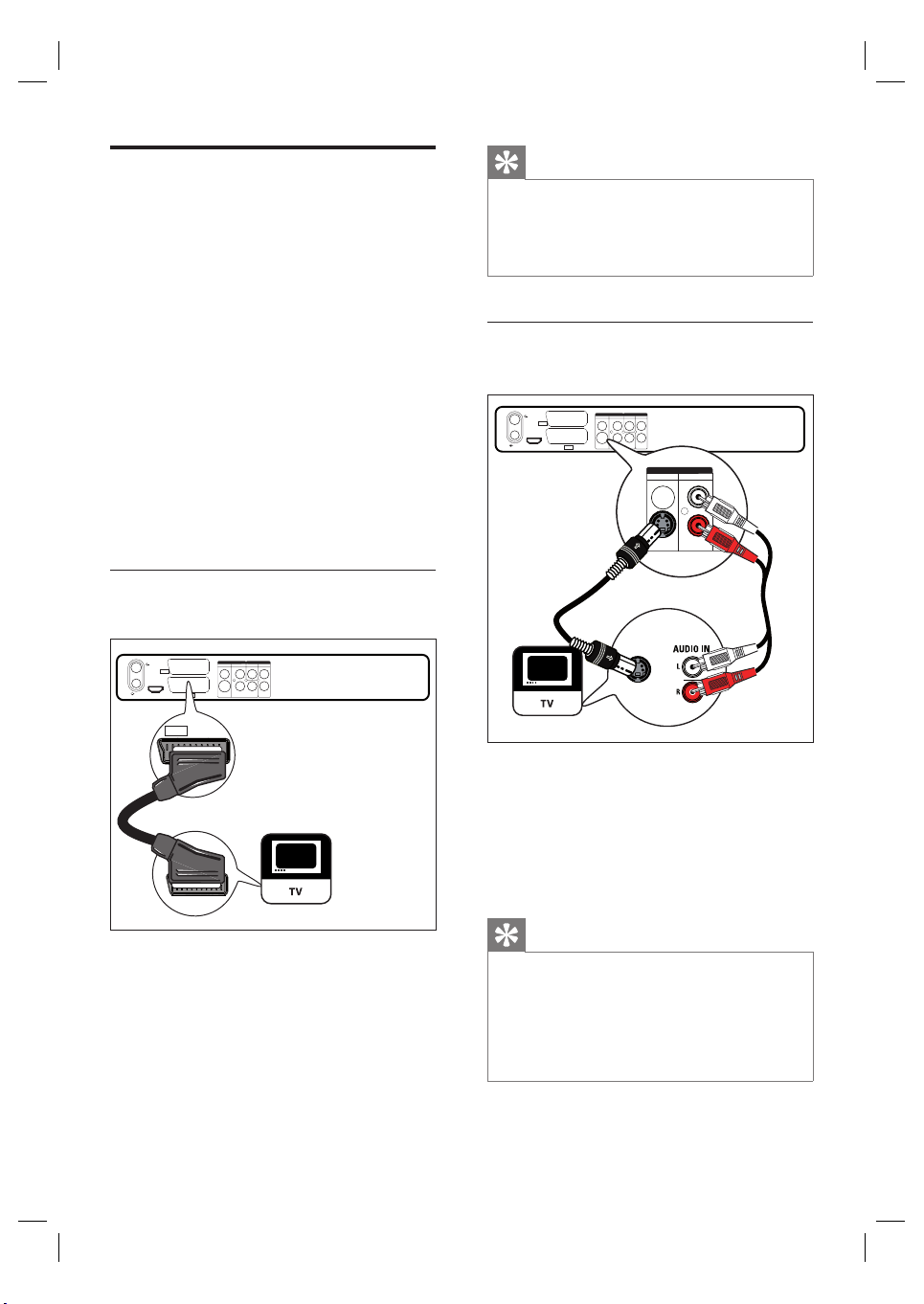
Connexion de câbles audio/
vidéo
Pour visionner des images à partir du lecteur/
enregistreur, connectez celui-ci au téléviseur.
Avant de commencer, sélectionnez la connexion
vidéo qui convient le mieux.
Option 1 : connexion à la prise péritel
•
(pour un téléviseur classique).
Option 2 : connexion à la prise S-VIDEO
•
(pour un téléviseur classique).
Option 3 : connexion aux prises vidéo
•
composites (voir ‘Option 3 : connexion
aux prises vidéo composites (pour un
téléviseur classique).
Option 4 : connexion à la prise HDMI
•
(pour un téléviseur compatible HDMI, DVI
ou HDCP).
Option 1 : connexion à la prise péritel
Conseil
Si votre téléviseur dispose de plusieurs prises péritel,
•
sélectionnez celle qui est adaptée à l’entrée vidéo.
•
Pour connecter d’autres appareils, utilisez la prise EXT2
AUX-I/O du lecteur/enregistreur. Reportez-vous au
chapitre « Connexion d’autres appareils ».
Option 2 : connexion à la prise SVIDEO
OUTPUT
EXT 3
VIDEO IN AUDIO IN
ANTENNA-IN
EXT2
AUX - I/O
HDMI OUT
HDMI OUT
TV-OUT
VIDEO AUDIO
CVBS
CVBS L
L
R
R
COAXIAL
S-VIDEO
EXT1
(DIGITAL AUDIO)
TO TV - I/O
OUTPUT
VIDEO AUDIO
CVBS
L
R
S-VIDEO
OUTPUT
EXT 3
VIDEO IN AUDIO IN
EXT1
EXT1
TO TV - I/O
TO TV - I/O
SCART IN
VIDEO AUDIO
CVBS
S-VIDEO
CVBS L
L
R
R
COAXIAL
(DIGITAL AUDIO)
ANTENNA-IN
EXT2
AUX - I/O
HDMI OUT
HDMI OUT
TV-OUT
1 À l’aide d’un câble péritel (non fourni),
reliez la prise péritel EXT1 TO TV-I/O à
l’entrée péritel du téléviseur.
76
FR
S-VIDEO IN
1 À l’aide d’un câble S-Vidéo (non fourni),
reliez la prise S-VIDEO OUTPUT à la
prise d’entrée S-Vidéo du téléviseur.
2 À l’aide d’un câble audio (extrémités
rouge/blanche, non fourni), reliez les
prises AUDIO-L/R aux prises d’entrée
audio correspondantes du téléviseur.
Conseil
La prise d’entrée S-Vidéo de votre téléviseur peut être
•
signalée par les lettres Y/C ou S-VHS.
•
Cette connexion offre une qualité d’image standard.
•
Si votre téléviseur est équipé d’une prise d’entrée audio
numérique, vous pouvez bénéfi cier d’un son Surround
multicanal. Reportez-vous au chapitre « Connexion
d’autres appareils - Connexion d’un ampli-tuner ».
2_dvdr3600eu_fre_28941.indd 762_dvdr3600eu_fre_28941.indd 76 2008-04-21 4:15:36 PM2008-04-21 4:15:36 PM
Page 11
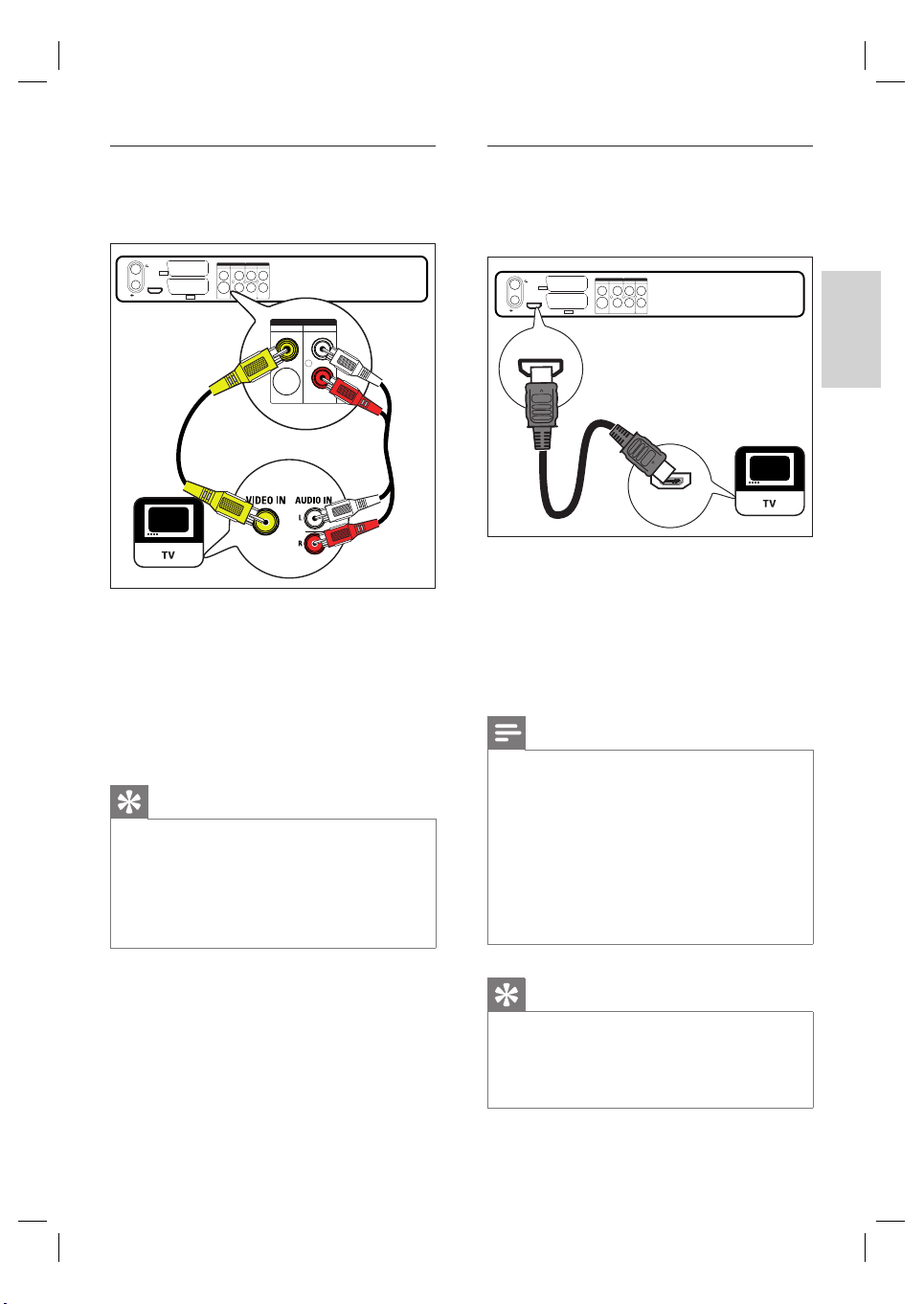
Option 3 : connexion aux prises
vidéo composites (pour un téléviseur
classique)
OUTPUT
EXT 3
VIDEO IN AUDIO IN
ANTENNA-IN
EXT2
AUX - I/O
HDMI OUT
HDMI OUT
TV-OUT
VIDEO AUDIO
CVBS
CVBS L
L
R
R
COAXIAL
S-VIDEO
EXT1
(DIGITAL AUDIO)
TO TV - I/O
OUTPUT
VIDEO AUDIO
L
CVBS
R
1 À l’aide d’un câble vidéo composite
(extrémité jaune, non fourni), reliez la
prise CVBS OUTPUT à la prise d’entrée
vidéo du téléviseur.
2 À l’aide d’un câble audio (extrémités
rouge/blanche, non fourni), reliez les
prises AUDIO-L/R aux prises d’entrée
audio correspondantes du téléviseur.
Conseil
La prise d’entrée vidéo de votre téléviseur peut
•
s’appeler A/V IN, VIDEO IN, COMPOSITE ou
BASEBAND.
•
Si votre téléviseur est équipé d’une prise d’entrée audio
numérique, vous pouvez bénéfi cier d’un son Surround
multicanal. Reportez-vous au chapitre « Connexion
d’autres appareils - Connexion d’un ampli-tuner ».
Option 4 : connexion à la prise HDMI
Le HDMI (High Defi nition Multimedia Interface)
est une interface numérique prenant en charge la
transmission audio et vidéo sur un unique câble.
OUTPUT
EXT 3
VIDEO IN AUDIO IN
ANTENNA-IN
EXT2
AUX - I/O
HDMI OUT
HDMI OUT
TV-OUT
HDMI OUT
VIDEO AUDIO
CVBS
CVBS L
L
R
R
COAXIAL
S-VIDEO
EXT1
(DIGITAL AUDIO)
TO TV - I/O
HDMI IN
1 Branchez le câble HDMI (non fourni) entre
la prise HDMI OUT et la prise HDMI IN
de votre téléviseur.
Pour régler les paramètres HDMI, voir
•
le chapitre « Réglage des paramètres
- Réglage des paramètres audio et
vidéo HDMI » .
Remarque
Il est possible que l’audio ne soit pas pris en charge par
•
la connexion HDMI ; cela dépend des fonctionnalités de
votre téléviseur. Dans ce cas, établissez une connexion
audio avec le téléviseur et désactivez la sortie audio
HDMI (reportez-vous au chapitre « Réglage des
paramètres - Réglage des paramètres audio et
vidéo HDMI ») .
•
L’interface HDMI prend en charge la spécifi cation
HDCP (High-bandwidth Digital Content Protection).
HDCP est un signal de protection contre la copie
intégré au contenu HD (DVD ou disques Blu-ray).
Français
Connexions
Conseil
Si votre téléviseur ne dispose que d’une connexion DVI,
•
utilisez un adaptateur HDMI/DVI. Une connexion audio
supplémentaire est nécessaire dans ce cas.
•
Cette connexion permet d’obtenir une qualité d’image
optimale.
77
FR
2_dvdr3600eu_fre_28941.indd 772_dvdr3600eu_fre_28941.indd 77 2008-04-21 4:15:36 PM2008-04-21 4:15:36 PM
Page 12
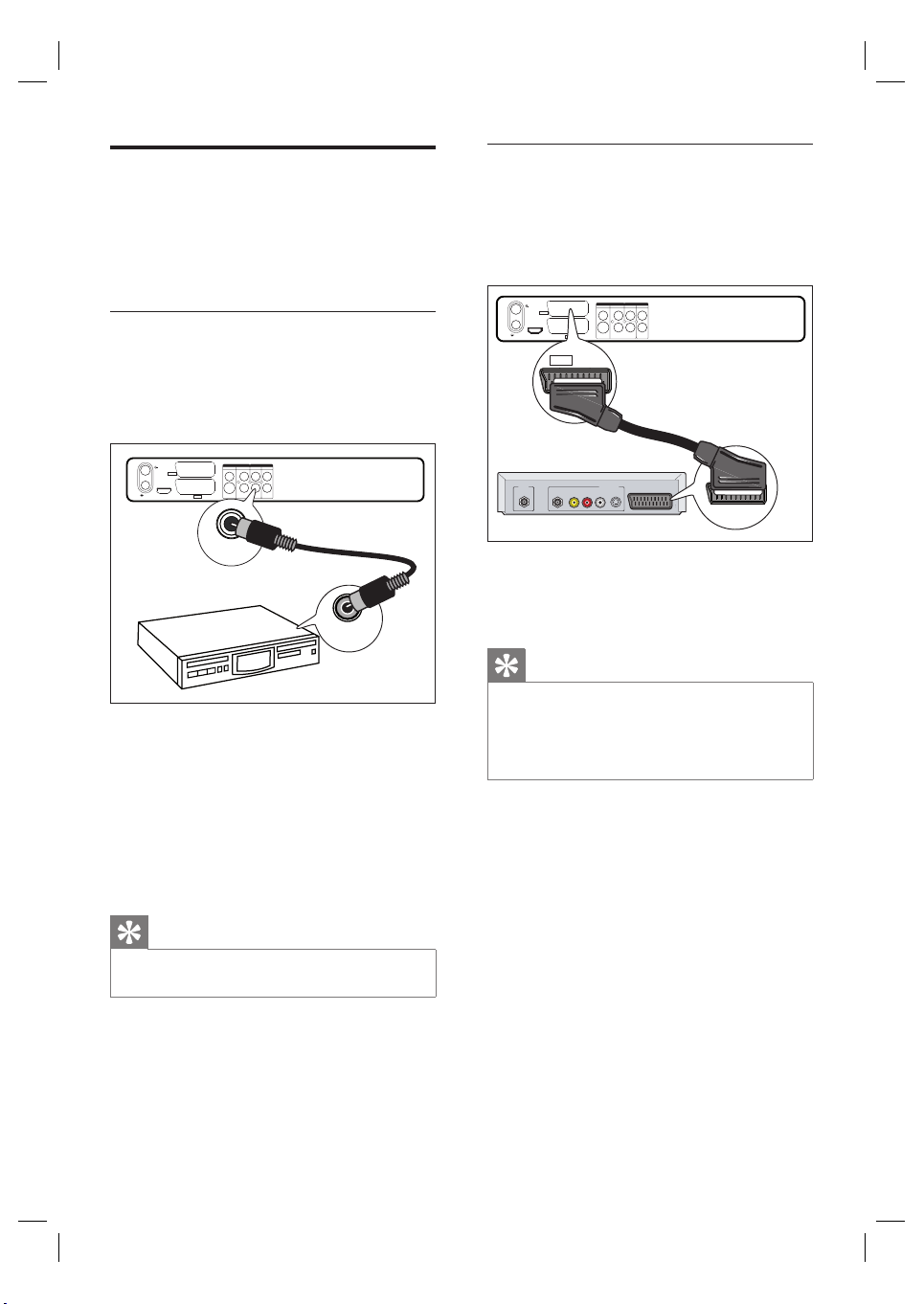
Connexion d’autres appareils
Pour connecter ce lecteur/enregistreur à
d’autres appareils, il est conseillé d’utiliser ces
connexions. D’autres solutions peuvent exister
selon les fonctionnalités des appareils.
Connexion d’un ampli-tuner
Lorsqu’il est connecté à un appareil audio
numérique, ce lecteur/enregistreur vous permet
de bénéfi cier d’un son Surround multicanal.
OUTPUT
EXT 3
VIDEO IN AUDIO IN
ANTENNA-IN
EXT
AUX - I/O
HDMI OUT
HDMI OUT
TV-OUT
VIDEO AUDIO
CVBS
CVBS L
EXT
1
TO TV - I/O
(DIGITAL AUDIO)
S-VIDEO
COAXIAL
L
R
R
COAXIAL
(DIGITAL AUDIO)
DIGITAL IN
2
1 À l’aide d’un câble coaxial (non fourni),
reliez la prise COAXIAL (DIGITAL
AUDIO) OUTPUT à la prise d’entrée
numérique de l’ampli-tuner.
Sélectionnez le paramètre de sortie
•
audio numérique selon le type de son
que l’appareil peut produire (reportezvous au chapitre « Réglage des
paramètres - Paramètres audio » ).
Connexion d’un décodeur/récepteur
satellite
1 Vérifi ez que le décodeur/récepteur satellite
est connecté au téléviseur à l’aide d’un
câble d’antenne.
OUTPUT
EXT 3
VIDEO IN AUDIO IN
EXT2
RF
EXT1
VIDEO
TO TV - I/O
AUX - I/O
R L
VIDEO AUDIO
CVBS
CVBS L
L
R
R
COAXIAL
S-VIDEO
(DIGITAL AUDIO)
OUT
TO TV
AUDIO
S-VIDEO
TO TV
ANTENNA-IN
EXT2
AUX - I/O
HDMI OUT
HDMI OUT
TV-OUT
IN
2 À l’aide d’un câble péritel (non fourni),
reliez la prise péritel EXT2 AUX-I/O à
la prise de sortie péritel du décodeur/
récepteur satellite.
Conseil
Avec cette connexion, la recherche automatique de
•
chaînes n’est pas nécessaire. Reportez-vous au chapitre
« Mise en route » .
•
La prise péritel de l’appareil peut s’appeler TV OUT
ou TO TV.
Conseil
L’entrée coaxiale numérique de l’appareil peut s’appeler
•
COAXIAL IN ou DIGITAL IN.
78
FR
2_dvdr3600eu_fre_28941.indd 782_dvdr3600eu_fre_28941.indd 78 2008-04-21 4:15:36 PM2008-04-21 4:15:36 PM
Page 13
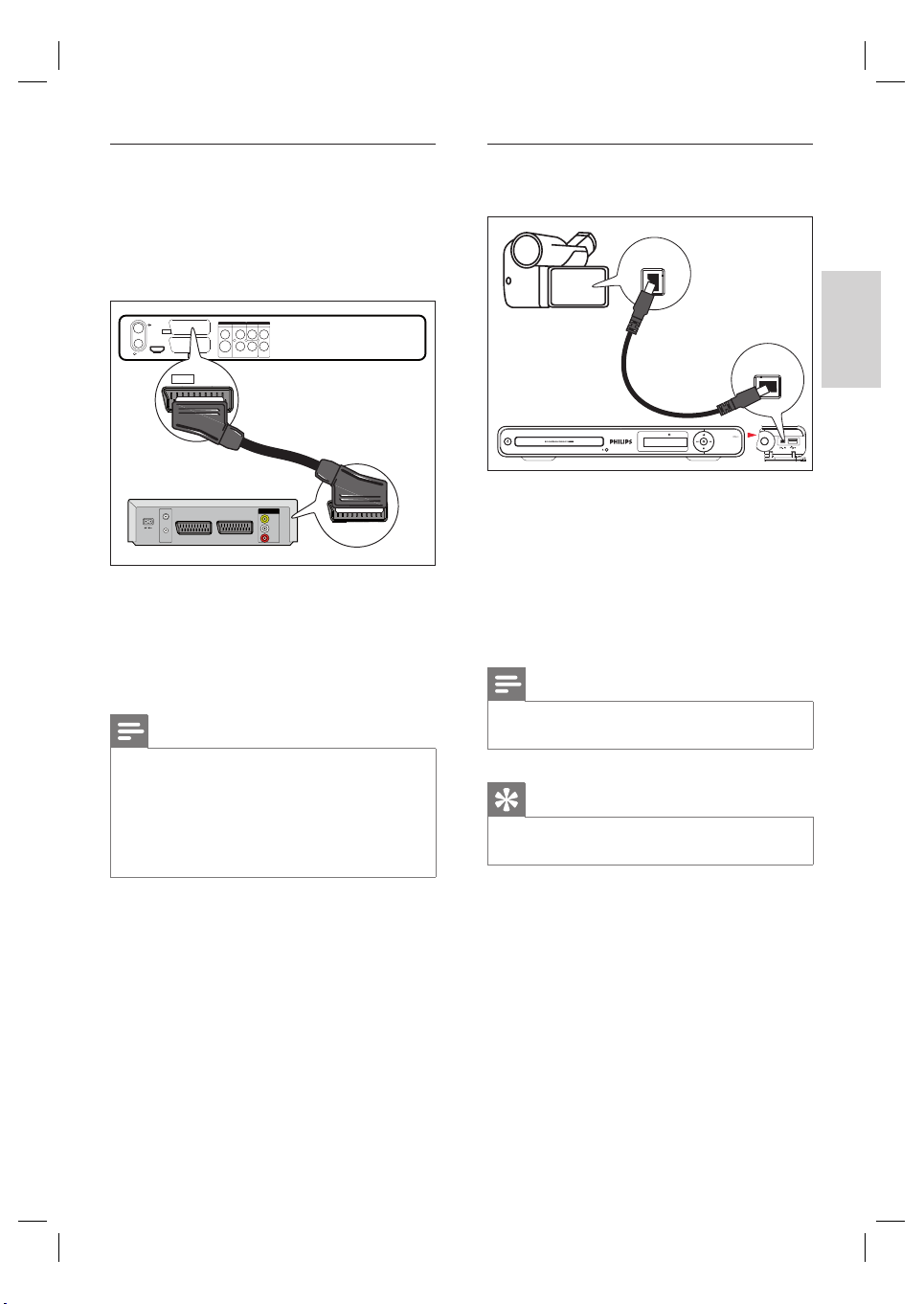
Connexion d’un magnétoscope ou
d’un appareil similaire
Vous pouvez enregistrer une cassette vidéo sur
un DVD inscriptible ou utiliser la fonction de
lecture du magnétoscope lorsque le lecteur/
enregistreur est éteint.
OUTPUT
EXT 3
VIDEO IN AUDIO IN
EXT2
EXT1
TO TV - I/O
AUX - I/O
VIDEO AUDIO
CVBS
S-VIDEO
CVBS L
L
R
R
COAXIAL
(DIGITAL AUDIO)
ANTENNA-IN
EXT2
AUX - I/O
HDMI OUT
HDMI OUT
TV-OUT
Connexion d’un caméscope
numérique DV ou Digital 8
DV OUT
Français
DV-IN
TV OUT
VHF/UHF
RF IN
VHF/UHF
RF OUT
VIDEO
IN
AUDIO
L
AUDIO
R
TV IN
IN
TV IN
1 À l’aide d’un câble péritel (non fourni),
reliez la prise péritel EXT2 AUX-I/O à la
prise de sortie péritel de l’appareil.
Pour affi cher l’entrée vidéo, appuyez
•
plusieurs fois sur SOURCE jusqu’à ce
que « EXT2 » s’affi che.
Remarque
Votre nouveau lecteur/enregistreur se substitue
•
désormais au magnétoscope pour tous vos
enregistrements. Il vous suffi t de débrancher toutes les
connexions au magnétoscope.
•
La plupart des cassettes vidéo et des DVD disponibles
dans le commerce sont protégés contre la copie et ne
peuvent donc pas être enregistrés.
1 Ouvrez le volet situé dans le coin droit du
lecteur/enregistreur.
2 À l’aide d’un câble i.LINK 4 broches (non
fourni), reliez la prise DV IN de la face
avant à la sortie DV OUT du caméscope.
Pour affi cher l’entrée vidéo, appuyez
•
plusieurs fois sur SOURCE jusqu’à ce
que « DV » s’affi che.
Remarque
Il est impossible d’enregistrer ou de copier les titres ou
•
fi chiers du lecteur/enregistreur sur un caméscope.
Conseil
Cette connexion permet d’obtenir une qualité d’image
•
optimale.
Connexions
79
FR
2_dvdr3600eu_fre_28941.indd 792_dvdr3600eu_fre_28941.indd 79 2008-04-21 4:15:36 PM2008-04-21 4:15:36 PM
Page 14
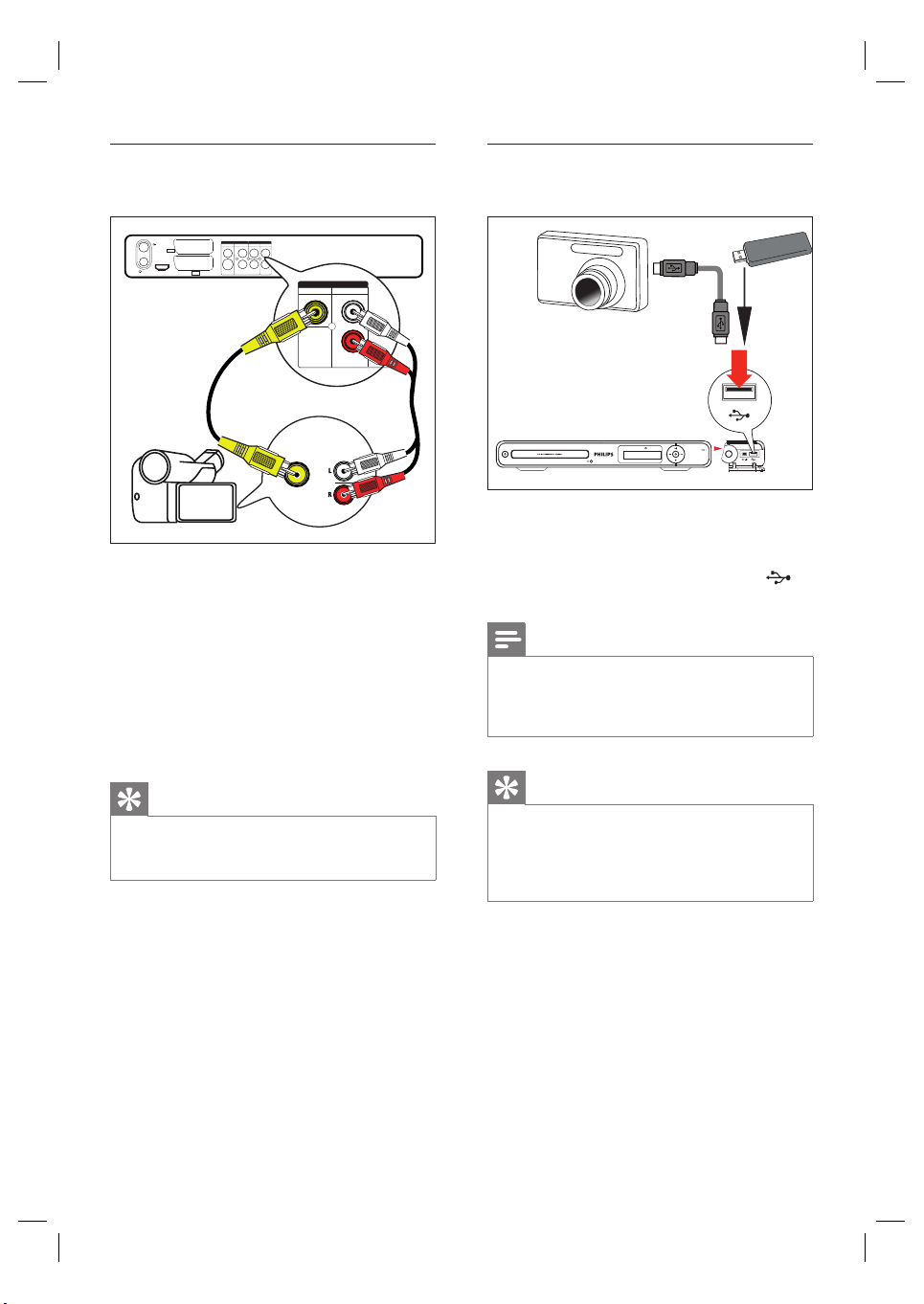
Connexion d’un caméscope
analogique
OUTPUT
EXT 3
VIDEO IN AUDIO IN
ANTENNA-IN
EXT2
AUX - I/O
HDMI OUT
HDMI OUT
TV-OUT
VIDEO AUDIO
CVBS
CVBS L
L
R
R
COAXIAL
S-VIDEO
EXT1
(DIGITAL AUDIO)
TO TV - I/O
EXT 3
VIDEO IN
AUDIO IN
CVBS
VIDEO OUT AUDIO OUT
L
R
1 À l’aide d’un câble vidéo (jaune, non
fourni), reliez la prise VIDEO IN à la
prise de sortie vidéo ou S-VHS de votre
caméscope.
2 À l’aide du câble audio (non fourni), reliez
les prises AUDIO IN aux prises de sortie
audio du caméscope.
Pour affi cher l’entrée vidéo, appuyez
•
plusieurs fois sur SOURCE jusqu’à ce
que « EXT3 » s’affi che.
Conseil
Pour enregistrer à partir de cet appareil, reportez-
•
vous au chapitre « Enregistrement à par tir d’autres
appareils » .
Connexion d’un périphérique USB ou
d’un appareil photo numérique
1 Ouvrez le volet situé dans le coin droit du
lecteur/enregistreur.
2 Connectez un périphérique USB ou un
appareil photo numérique à la prise
USB
Remarque
La prise USB ne prend pas en charge les
•
concentrateurs USB. Elle fonctionne uniquement avec
les appareils photos numériques prenant en charge la
norme des périphériques de stockage de masse USB.
Conseil
Vous pouvez copier les fi chiers du lecteur/enregistreur
•
vers votre périphérique USB.
•
Pour affi cher le contenu du périphérique USB connecté,
reportez-vous au chapitre « Lecture - Lecture à par tir
d’un périphérique USB » .
80
FR
2_dvdr3600eu_fre_28941.indd 802_dvdr3600eu_fre_28941.indd 80 2008-04-21 4:15:37 PM2008-04-21 4:15:37 PM
Page 15
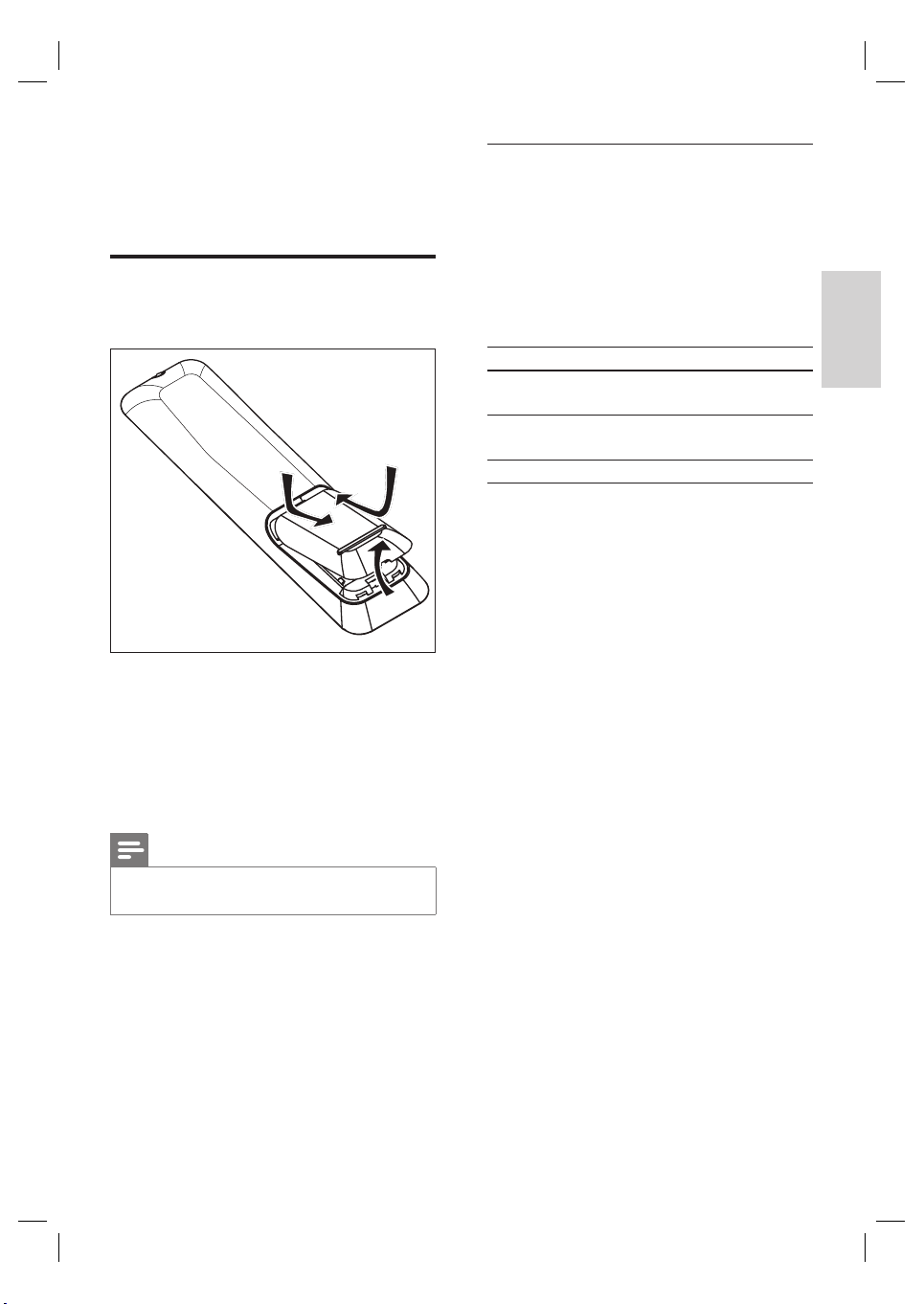
4 Mise en route
Préparation de la
télécommande
1 Ouvrez le couvercle du compartiment à
piles.
2 Insérez deux piles de type R03 ou AAA.
Veillez à respecter les polarités (+-)
indiquées à l’intérieur du compartiment à
piles.
3 Refermez le couvercle.
Navigation dans le menu
1 Dirigez la télécommande vers le capteur
infrarouge situé sur la face avant, puis
sélectionnez la fonction souhaitée.
2 Les touches suivantes de la télécommande
permettent de parcourir les menus,
d’entrer des caractères et des chiffres et de
confi rmer vos choix.
Action Touche
Se déplacer vers le haut ou le
bas dans un menu.
Se déplacer vers la gauche ou la
droite dans un menu.
Confi rmer une sélection.
ST
WX
OK
Français
Mise en route
Remarque
Retirez les piles si vous pensez ne pas utiliser la
•
télécommande pendant un certain temps.
81
FR
2_dvdr3600eu_fre_28941.indd 812_dvdr3600eu_fre_28941.indd 81 2008-04-21 4:15:37 PM2008-04-21 4:15:37 PM
Page 16
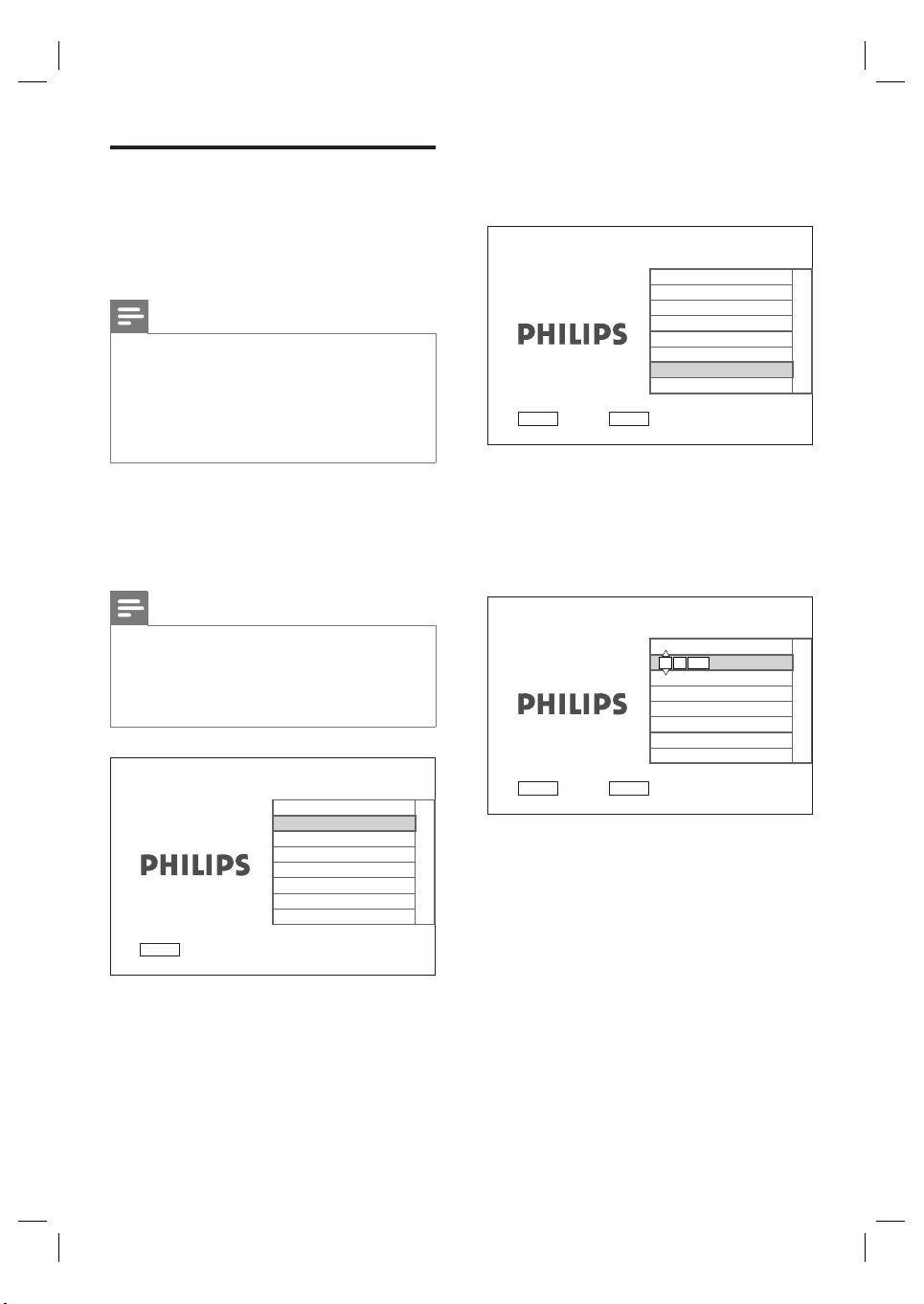
Confi guration initiale
Lorsque vous allumez le lecteur/enregistreur
pour la première fois, suivez les instructions qui
apparaissent sur l’écran de votre téléviseur pour
procéder à la confi guration initiale.
Remarque
Avant de commencer, vérifi ez que toutes les
•
connexions requises ont été effectuées.
•
Si un décodeur ou un récepteur satellite est connecté,
allumez-le.
•
Vous devez procéder à la confi guration initiale du
lecteur/enregistreur avant de lire ou d’enregistrer un
disque.
1 Appuyez sur 2 pour mettre le lecteur/
enregistreur sous tension.
2 Allumez le téléviseur sur le canal d’entrée
vidéo adéquat.
3 Appuyez sur ST pour sélectionner la
langue d’affi chage, puis appuyez sur OK .
»
L’écran de sélection du pays s’affi che.
Pays
OK
Autriche
Belgique
Tchèque
Danemark
Finlande
France
Allemagne
Grèce
Suivant
Sélectionnez votre
pays.
BACK
Précédent
4 Appuyez sur ST pour sélectionner votre
pays, puis appuyez sur OK . Cette fonction
permet au lecteur/enregistreur de détecter
toutes les chaînes disponibles dans votre
région.
L’écran de saisie de la date s’affi che.
»
Remarque
Sélectionnez une chaîne sur votre téléviseur, puis
•
appuyez sur la fl èche bas de la télécommande du
téléviseur jusqu’à ce que l’écran de la langue d’affi chage
apparaisse (les options peuvent varier selon le pays où
vous avez effectué votre achat).
Sélectionner la
langue des menus
OK
Suivant
Menu Langue
Deutsch
English
Español
Français
Italiano
Nederlands
Date
Régler la date en
cours.
BACK
Précédent
01 01 2007
OK
Suivant
5 Appuyez sur ST (ou sur les touches
numériques) pour entrer la date, puis
appuyez sur OK .
L’écran de saisie de l’heure s’affi che.
»
82
FR
2_dvdr3600eu_fre_28941.indd 822_dvdr3600eu_fre_28941.indd 82 2008-04-21 4:15:37 PM2008-04-21 4:15:37 PM
Page 17
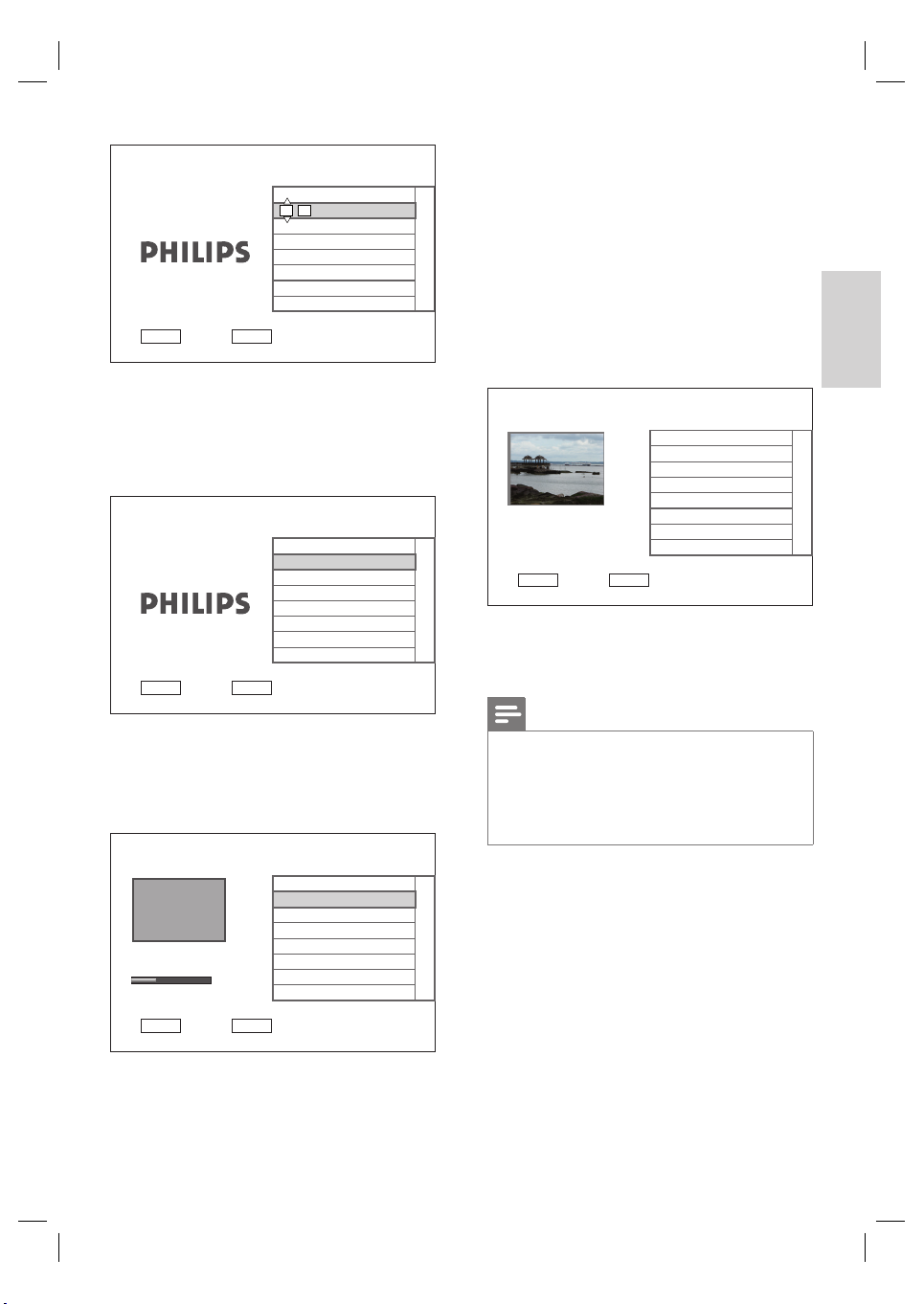
Heure
Définissez l'heure en
cours.
BACK
Précédent
00 : 03
OK
Suivant
6 Appuyez sur ST (ou sur les touches
numériques) pour entrer l’heure, puis
appuyez sur OK .
L’écran de sélection du mode
»
économique s’affi che.
8 Enregistrez les chaînes présélectionnées.
Si un décodeur ou un récepteur
•
satellite est connecté : appuyez sur
OK pour arrêter la recherche de
chaînes.
Si une antenne hertzienne est
•
connectée : attendez la fi n de la
recherche de chaînes. Cette opération
prend quelques minutes. Une fois
la recherche terminée, la première
présélection s’affi che.
Install. terminée.
Français
Mise en route
Mode éco
Pour afficher l'appareil
externe en mode de veille,
sélectionnez le mode éco
désactivé.
BACK
Précédent
Activé
Désactivé
OK
Suivant
7 Réglez le mode économique, puis appuyez
sur OK .
L’écran de recherche des chaînes
»
s’affi che.
Recherche automatique
Arrêt. rech.
Recherche de chaînes.
Veuillez patienter.
Chaînes trouvées 5
BACK
Précédent
38%
OK
Suivant
Bonne utilisation!
BACK
Précédent
OK
Quitter
9 Appuyez sur OK pour quitter le menu.
Le lecteur/enregistreur de DVD est
»
maintenant prêt à être utilisé !
Remarque
Pour réinstaller ou modifi er les chaînes TV, reportez-
•
vous au chapitre « Réglage des paramètres
- Paramètres [Tuner] ».
•
Pour enregistrer à partir d’un décodeur ou
d’un récepteur satellite, reportez-vous chapitre
« Enregistrement à partir d’autres appareils ».
83
FR
2_dvdr3600eu_fre_28941.indd 832_dvdr3600eu_fre_28941.indd 83 2008-04-21 4:15:37 PM2008-04-21 4:15:37 PM
Page 18
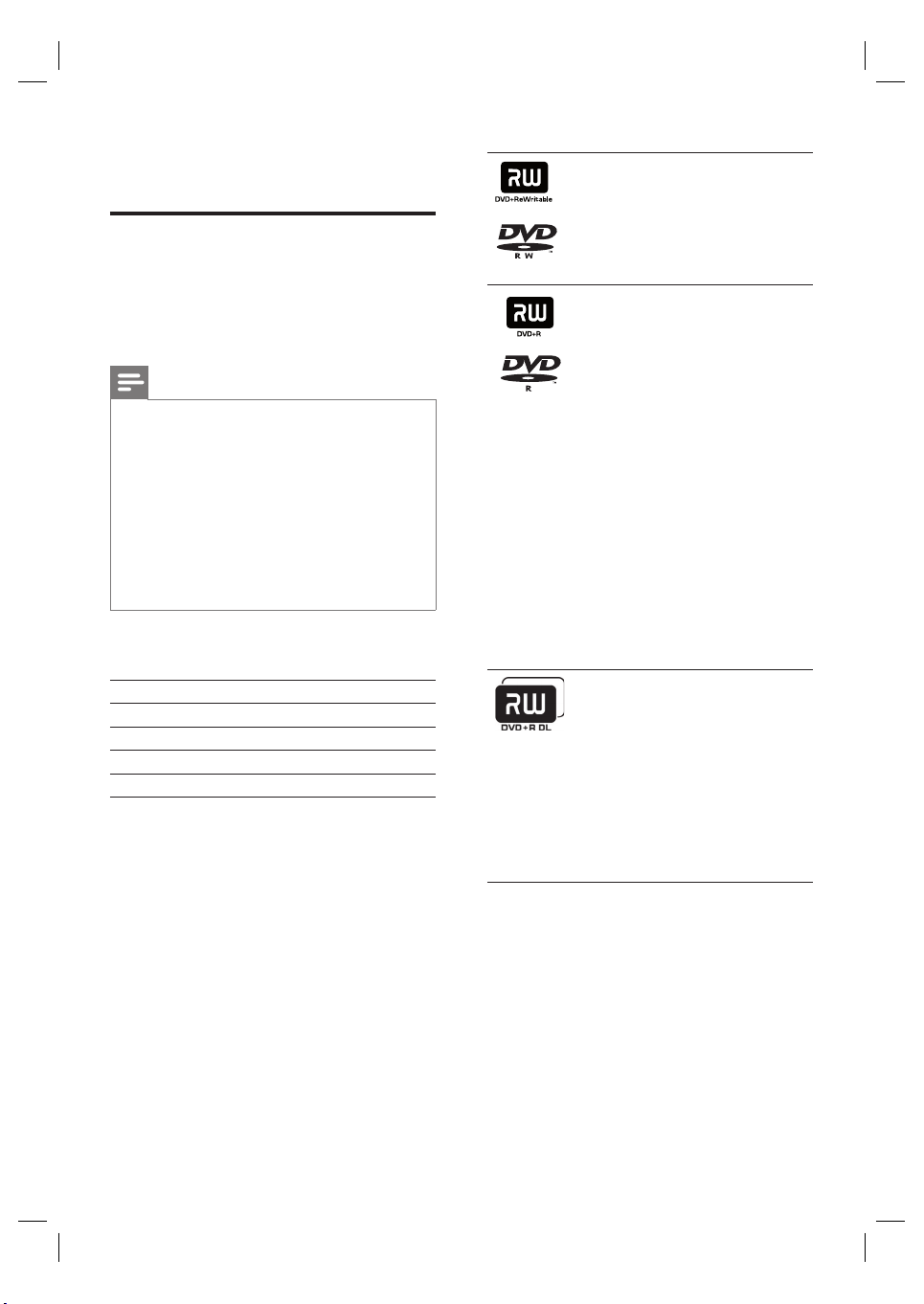
5 Enregistrement
Avant l’enregistrement
Supports d’enregistrement
Le lecteur/enregistreur prend en charge les
supports d’enregistrement suivants : DVD±R,
DVD±RW et DVD+R DL.
Remarque
Les émissions protégées contre la copie ne peuvent pas
•
être enregistrées.
•
En cas de panne de courant lors de l’enregistrement, le
disque pourrait être endommagé.
•
Vous ne pouvez pas copier des enregistrements PAL
et NTSC sur un même DVD inscriptible.
•
Si le DVD inscriptible a été utilisé pour des
enregistrements sur d’autres lecteurs/enregistreurs ou
ordinateurs, vous devez adapter le format du menu
avant de pouvoir lire ou enregistrer sur ce lecteur/
enregistreur (reportez-vous au chapitre « Lecture de
vos enregistrements sur d’autres lecteurs »).
Vitesses de transfert et types de disques pris
en charge
Disque Vitesse des supports
DVD+R/-R 1x ~ 16x
DVD+RW 2.4x ~ 8x
DVD-RW 1x ~ 6x
DVD+R DL 2.4x ~ 8x
DVD±RW
Les enregistrements peuvent
•
être supprimés et l’espace
ainsi libéré utilisé pour stocker
de nouveaux enregistrements.
DVD±R
Les enregistrements peuvent
•
être supprimés, mais l’espace
libéré ne peut pas être
réutilisé pour de nouveaux
enregistrements.
Les enregistrements peuvent
•
être modifi és ou ajoutés sur
le disque avant qu’il soit
fi nalisé.
Les DVD±R doivent être
•
fi nalisés pour pouvoir être lus
sur d’autres lecteurs de DVD
(reportez-vous au chapitre «
Modifi cation des
enregistrements - Lecture de
vos enregistrements sur
d’autres lecteurs »).
DVD+R Double Layer
Identiques aux DVD±R, mais
•
avec une capacité de stockage
plus élevé de 8,5 Go.
•
Il est possible d’accéder aux
deux couches
d’enregistrement de ces
disques à partir de la même
face pour un enregistrement
ininterrompu.
84
FR
2_dvdr3600eu_fre_28941.indd 842_dvdr3600eu_fre_28941.indd 84 2008-04-21 4:15:38 PM2008-04-21 4:15:38 PM
Page 19
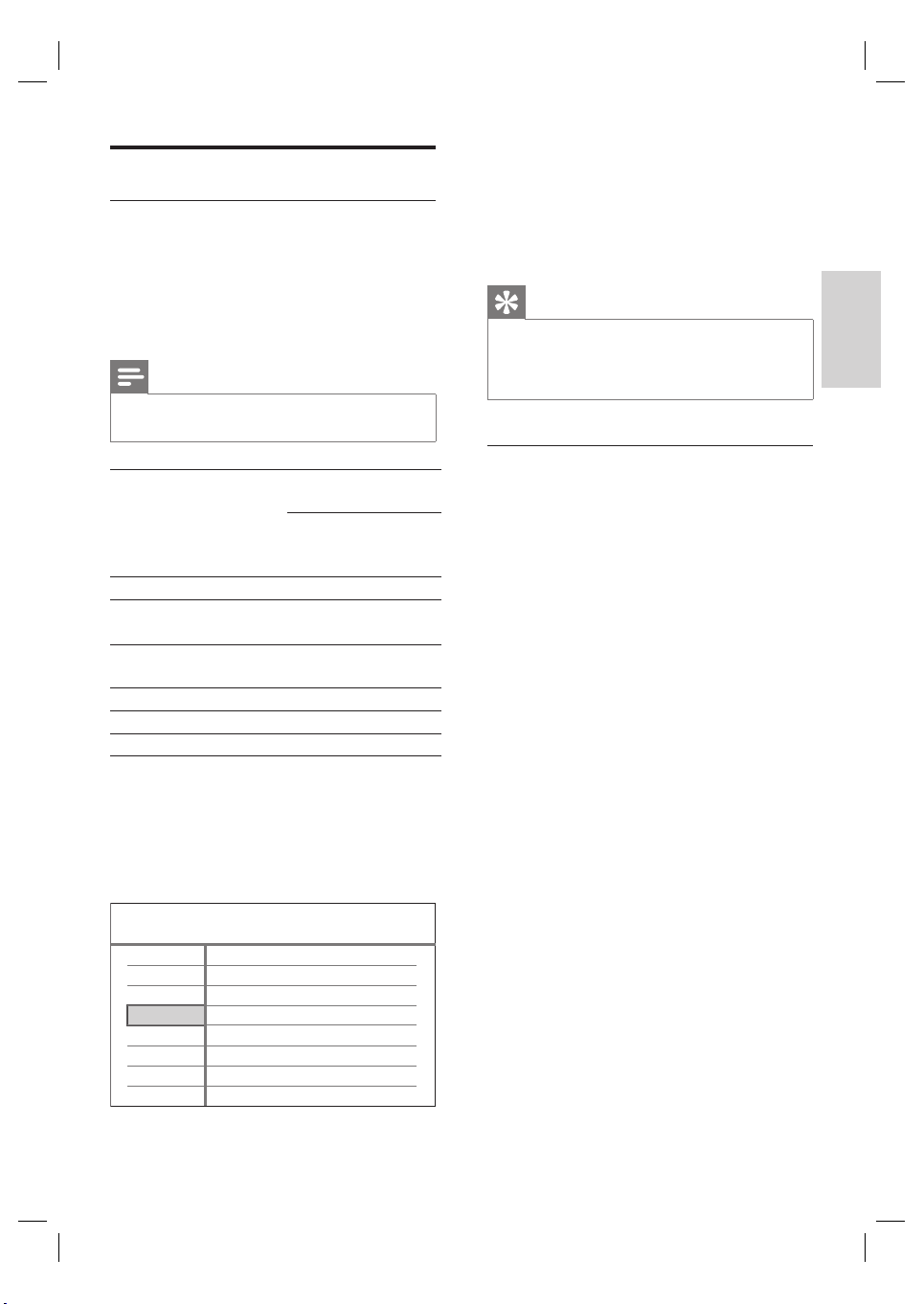
Paramètres d’enregistrement
Sélection de la qualité
d’enregistrement
Avant d’enregistrer, sélectionnez la qualité
d’enregistrement. La qualité d’enregistrement
détermine l’espace occupé par le titre
enregistré sur un DVD inscriptible.
Remarque
Le niveau de qualité peut être modifi é uniquement
•
avant le lancement de l’enregistrement.
3 Sélectionnez un réglage, puis appuyez
sur OK.
•
Pour revenir au menu précédent,
appuyez sur la touche BACK .
•
Pour quitter le menu, appuyez sur la
touche SETUP .
Conseil
Le mode d’enregistrement par défaut est SP.
•
•
Pour en savoir plus sur les paramètres d’enregistrement,
reportez-vous au chapitre « Réglage des paramètres
- Paramètres d’enregistrement ».
Français
Qualité d’enregistrement Nombre d’heures
d’enregistrement:
DVDR/
DVDRW
[HQ] - haute qualité 1 1 h 55 min
[SP] - qualité standard 2 3 h 40 min
[SPP] - lecture standard
plus
[LP] - longue durée 3 5 h 30 min
[EP] - vitesse lente 4 7 h 20 min
[SLP] - super longue durée 6 12 h
2,5 4 h 35 min
DVDR à
double
couche
1 Appuyez sur la touche SETUP .
Le menu de confi guration s’affi che à
»
l’écran.
2 Sélectionnez [Enregistrement] > [Qualité
enreg.] et appuyez sur X .
Configurer
Tuner
Disque
Lecture
Enregistrement
Vidéo
Audio
Système
Enregistrement
Qualité enreg.
Langue d'enreg.
Chapitre auto
Écraser
SP
Langue 1
Activé
Désactivé
Sélection de la langue
d’enregistrement
Certaines émissions TV sont diffusées en deux
langues. Avant d’enregistrer, sélectionnez la
langue d’enregistrement souhaitée.
1 Appuyez sur la touche SETUP .
»
Le menu de confi guration s’affi che à
l’écran.
2 Sélectionnez [Enregistrement] et appuyez
sur X .
3 Sélectionnez [Langue d’enreg.] et appuyez
sur X.
•
[Langue 1] : langue de doublage
d’origine.
•
[Langue 2] : langue de doublage
supplémentaire.
4 Sélectionnez un réglage, puis appuyez
sur OK.
•
Pour revenir au menu précédent,
appuyez sur la touche BACK .
Pour quitter le menu, appuyez sur la
•
touche SETUP .
Enregistrement
85
FR
2_dvdr3600eu_fre_28941.indd 852_dvdr3600eu_fre_28941.indd 85 2008-04-21 4:15:38 PM2008-04-21 4:15:38 PM
Page 20

Enregistrement d’une
émission TV
1
Réglez le téléviseur sur le canal du lecteur/
enregistreur.
2 Sélectionnez une source d’enregistrement :
Pour enregistrer directement en
•
mode tuner : appuyez sur P+/-
pour sélectionner la chaîne que vous
souhaitez enregistrer.
Pour enregistrer à partir d’un
•
récepteur satellite ou d’un décodeur
connecté sur EXT2 : appuyez
plusieurs fois sur SOURCE pour
sélectionner « EXT2 ».
MENU
3 Insérez un DVD inscriptible dans le lecteur/
enregistreur.
•
Pour sélectionner une autre qualité
d’enregistrement, appuyez plusieurs
fois sur la touche REC MODE .
4 Appuyez sur z pour lancer
l’enregistrement.
•
Appuyez plusieurs fois sur z pour
augmenter le temps d’enregistrement
par intervalles de 30 minutes.
Pour suspendre l’enregistrement,
•
appuyez sur u .
Pour continuer l’enregistrement,
•
appuyez à nouveau sur u .
5 Pour interrompre l’enregistrement, appuyez
sur x.
Sinon, l’enregistrement se poursuit
»
jusqu’à ce que le disque soit saturé.
TV
Remarque
Si le DVD±RW contient d’autres enregistrements,
•
le nouvel enregistrement sera ajouté à la suite du
dernier titre. (Pour écraser des enregistrements
précédents, reportez-vous au chapitre « Modifi cation
des enregistrements - Écrasement d’un ou de plusieurs
titres »).
P
P
86
FR
2_dvdr3600eu_fre_28941.indd 862_dvdr3600eu_fre_28941.indd 86 2008-04-21 4:15:38 PM2008-04-21 4:15:38 PM
Page 21

Lecture au cours de
l’enregistrement
Pendant l’enregistrement, vous pouvez regarder
une autre chaîne TV ou lire un programme à
partir d’un autre appareil audio/vidéo.
Lecture à partir d’un autre appareil
Cette opération n’est possible que si le lecteur/
enregistreur est connecté au téléviseur via la
prise EXT1 TO TV .
1 Appuyez sur 2 pour affi cher l’image
provenant de l’appareil connecté à la
prise EXT2 AUX-I/O de votre lecteur/
enregistreur.
2 Pour revenir au mode d’enregistrement,
appuyez sur 2 .
Visionnage d’une autre chaîne TV
Si aucun appareil n’est connecté à la prise
EXT2 AUX-I/O, appuyez sur la touche 2 pour
passer en mode TV.
1 Utilisez la télécommande du téléviseur
pour sélectionner la chaîne.
2 Pour revenir au mode d’enregistrement,
appuyez sur 2 .
Conseil
Pour regarder la chaîne TV à par tir du lecteur/
•
enregistreur ou pour visionner un disque enregistré,
réglez le téléviseur sur la source d’entrée du lecteur/
enregistreur.
Français
Enregistrement
87
FR
2_dvdr3600eu_fre_28941.indd 872_dvdr3600eu_fre_28941.indd 87 2008-04-21 4:15:38 PM2008-04-21 4:15:38 PM
Page 22

À propos de l’enregistrement
programmé
Programmez un enregistrement pour qu’il
démarre et s’arrête à une date et une heure
précises.
Vous pouvez programmer
jusqu’à 7 enregistrements à la fois. Pendant
un enregistrement programmé, vous pouvez
seulement regarder la chaîne en cours
d’enregistrement.
Avant de commencer...
Vérifi ez que l’heure du système est exacte.
Pour régler l’horloge, reportez-vous au chapitre
« Réglage des paramètres - Paramètres système
».
À propos de « VPS/PDC »
(VPS/PDC n’est pas disponible dans certains
pays).
La fonction VPS (Video Programming System)
ou PDC (Programme Delivery Control)
permet de contrôler l’heure de début et de
fi n d’un enregistrement TV. Si une émission TV
commence plus tôt ou se termine plus tard que
prévu, l’enregistrement programmé commence
à la bonne heure.
La fonction VPS/PDC enregistre toujours
la totalité du programme. Pour régler une
programmation différente de la durée de
diffusion VPS/PDC, désactivez la fonction VPS/
PDC.
Programmation d’un
enregistrement
1 Réglez le téléviseur sur le canal du lecteur/
enregistreur.
2 Appuyez sur la touche TIMER .
»
La liste des enregistrements
programmés s’affi che.
Liste des programmations
Date Démarrer Fin Source Qualité VPS/PDC Répéter État
--.-- --- --:-- -- --:-- -- --- - -- --- ---
BACK
Retour
01.01.2008 08:15:10
TIMER
Quitter
OK
Modifier
3 Sélectionnez une rangée vide dans le menu
et appuyez sur OK .
»
Le menu de programmation s’affi che
à l’écran.
4 Utilisez les touches ST pour sélectionner
la valeur de chaque paramètre et utilisez
les touches W X pour vous déplacer dans
le champ de saisie.
•
[Date]
Date de l’enregistrement (jour/mois).
[Démarrer]
•
Heure du début de l’enregistrement
(heures:minutes).
88
FR
2_dvdr3600eu_fre_28941.indd 882_dvdr3600eu_fre_28941.indd 88 2008-04-21 4:15:38 PM2008-04-21 4:15:38 PM
Page 23

[Fin]
•
Heure de fi n de l’enregistrement (heures:
minutes).
[Source]
•
Sélectionnez la chaîne TV ou la source
vidéo correcte (EXT2 ou EXT3) utilisée
pour connecter l’appareil externe.
[Qualité]
•
Sélectionnez un mode de qualité
d’enregistrement :
[Auto] – Sélectionne le mode
•
d’enregistrement optimal (en fonction
de l’espace disque restant et de la
durée de l’enregistrement).
[ HQ ] ~ [ SLP ] – Reportez-vous
•
au chapitre « Avant l’enregistrement
- Sélection de la qualité
d’enregistrement ».
[VPS] ou [PDC]
•
Activation/Désactivation du mode VPS/
PDC.
[Répéter]
•
Sélectionnez une option de répétition
d’enregistrement (aucune, quotidienne,
hebdomadaire, du lundi au vendredi ou
week-end)
[État]
•
Affi che l’état de l’enregistrement
programmé. Une fois la programmation
effectuée, [Vali.] s’affi che. Si d’autres
messages s’affi chent, voir le chapitre
« Dépannage - Enregistrement ».
5 Utilisez les touches ST pour sélectionner
la valeur de chaque paramètre et utilisez
les touches W X pour vous déplacer dans
le champ de saisie.
Vous pouvez également utiliser
•
le pavé numérique pour saisir un
nombre dans la valeur de champ.
6 Une fois l’opération terminée, appuyez sur
OK .
7 Appuyez sur TIMER pour quitter le menu.
8 Insérez un DVD inscriptible dans le lecteur/
enregistreur.
9 Appuyez sur la touche 2 pour mettre le
lecteur/enregistreur en veille.
Modifi cation d’un
enregistrement programmé
1
Réglez le téléviseur sur le canal du lecteur/
enregistreur.
2 Appuyez sur TIMER.
La liste des enregistrements
»
programmés s’affi che.
Liste des programmations
Date Démarrer Fin Source Qualité VPS/PDC Répéter État
01.01
Dim
10:00 10:30 P01 SP Désactivé Aucun(e) Vali.
04.01
Mer
12:15 04:00 P05 SP Désactivé Quoti. Vali.
--.-- --- --:-- -- --:-- -- --- --- --- ---
BACK
Retour
01.01.2008 08:15:10
TIMER
Quitter
OK
Modifier
3 Sélectionnez la programmation que vous
souhaitez modifi er à l’aide des touches
ST , puis appuyez sur OK .
Le menu de modifi cation s’affi che à
»
l’écran.
4 Sélectionnez l’option de votre choix, puis
appuyez sur OK .
Effectuez les modifi cations
•
nécessaires.
[Modifi er]
•
Modifi er le programmateur.
[Supprimer]
•
Supprimer une programmation.
[Désactiver] / [Activer]
•
Désactiver ou activer une répétition
d’enregistrement programmé.
[Annuler]
•
Quitter le menu de modifi cation.
5 Appuyez sur OK pour confi rmer.
6 Une fois cette opération terminée,
appuyez sur TIMER pour quitter le menu.
Français
Enregistrement
89
FR
2_dvdr3600eu_fre_28941.indd 892_dvdr3600eu_fre_28941.indd 89 2008-04-21 4:15:38 PM2008-04-21 4:15:38 PM
Page 24

Enregistrement à partir
d’autres appareils
Enregistrement à partir d’un
caméscope numérique
Vous pouvez enregistrer de la vidéo à partir
d’un caméscope numérique connecté au
lecteur/enregistreur.
MENU
TV
P
P
1 Réglez le téléviseur sur le canal du lecteur/
enregistreur.
2 Connectez le caméscope numérique à la
prise DV-IN du lecteur/enregistreur.
3 Appuyez plusieurs fois sur SOURCE pour
sélectionner « DV IN ».
4 Démarrez la lecture sur le caméscope
numérique.
5 Appuyez sur z au point de départ
souhaité pour l’enregistrement.
•
Pour suspendre l’enregistrement,
appuyez sur la touche u .
•
Pour continuer l’enregistrement,
appuyez à nouveau sur la touche u .
6 Pour arrêter l’enregistrement, appuyez sur
la touche x .
»
Un nouveau titre est enregistré.
7 Pour quitter, appuyez sur la
touche SOURCE .
Conseil
Pour affi cher l’enregistrement, voir le chapitre « Lecture
•
- Lire la vidéo ».
Enregistrement à partir d’un appareil
externe
(Caméscope analogique/Récepteur satellite/
Magnétoscope/Lecteur DVD)
Vous pouvez enregistrer à partir d’un appareil
externe.
1 Réglez le téléviseur sur le canal du lecteur/
enregistreur.
2 Connectez l’appareil externe (par exemple,
caméscope analogique, magnétoscope,
lecteur de DVD) au lecteur/enregistreur.
3 Appuyez sur la touche SOURCE pour
sélectionner la source vidéo.
[EXT2] :
•
Appareil connecté à la prise péritel EXT2
du lecteur/enregistreur.
[EXT3] :
•
Appareil connecté aux prises EXT3
(VIDEO IN et AUDIO L/R) du lecteur/
enregistreur.
4 Lancez la lecture sur l’appareil externe et
localisez le contenu à enregistrer.
5 Appuyez sur la touche z au point de
départ souhaité pour l’enregistrement.
Pour suspendre l’enregistrement,
•
appuyez sur la touche u .
Pour reprendre l’enregistrement,
•
appuyez de nouveau sur la
touche u .
6 Pour arrêter l’enregistrement, appuyez sur
x .
Un nouveau titre est enregistré.
»
7 Pour quitter le menu, appuyez sur
SOURCE .
90
FR
2_dvdr3600eu_fre_28941.indd 902_dvdr3600eu_fre_28941.indd 90 2008-04-21 4:15:38 PM2008-04-21 4:15:38 PM
Page 25

6 Lecture
Lecture à partir d’un
périphérique USB
Ce lecteur/enregistreur permet d’affi cher le
contenu d’un lecteur USB, d’un lecteur de
carte mémoire USB ou d’un appareil photo
numérique. Le port USB prend en charge la
lecture de fi chiers JPEG, MP3, WMA et DivX.
Remarque
La prise USB ne prend pas en charge les
•
concentrateurs USB. Elle fonctionne uniquement avec
les appareils photos numériques prenant en charge la
norme des périphériques de stockage de masse USB.
Lecture à partir d’un lecteur de
carte USB
1 Ouvrez le volet situé sur la face avant.
2 Connectez le périphérique USB à la
prise USB.
3 Appuyez sur la touche USB .
Le menu du contenu s’affi che à l’écran.
»
À chaque carte mémoire dans le
lecteur correspond un dossier.
4 Sélectionnez un dossier, puis appuyez
sur OK.
5 Sélectionnez un fi chier à lire, puis appuyez
sur u .
Conseil
Si vous sélectionnez une autre carte du lecteur pendant
•
la lecture, la lecture s’arrête.
Français
Lecture
1 Ouvrez le volet situé sur la face avant.
2 Connectez le périphérique USB à la prise
USB.
3 Appuyez sur la touche USB .
Le menu du contenu s’affi che.
»
4 Sélectionnez un fi chier, puis appuyez sur
u .
Conseil
Pour plus d’informations sur les options de lecture,
•
reportez-vous au chapitre « Lecture ».
91
FR
2_dvdr3600eu_fre_28941.indd 912_dvdr3600eu_fre_28941.indd 91 2008-04-21 4:15:38 PM2008-04-21 4:15:38 PM
Page 26

Lecture depuis un disque
Disques compatibles
DVD-Vidéo (Digital Versatile Disc)
• Zone 2/TOUS
DVD±RW (DVD réinscriptible)
Remarque
Les DVD et les lecteurs de DVD font l’objet de
•
restrictions régionales. Avant de lire un disque, vérifi ez
qu’il est destiné à la même zone que votre appareil
(indiqué à l’arrière).
•
Si l’icône d’erreur ( X ) s’affi che alors que vous appuyez
sur une touche, cela signifi e que la fonction n’est pas
disponible.
Ne forcez pas le tiroir-disque et n’y insérez pas autre
•
chose que des disques, au risque de causer des
dysfonctionnements au niveau du lecteur.
ReWritable
Recordable
DVD±R (DVD inscriptible)
DVD+R DL (DVD+R double
couche)
CD-RW (CD réinscriptible)
• MP3/WMA/JPEG/DivX
CD-R (CD inscriptible)
• MP3/WMA/JPEG/DivX
CD audio (Compact Disc
Digital Audio)
CD vidéo
Super Video CD (SVCD)
Lecture d’un disque
Attention
N’insérez jamais d’objets autres que des disques dans
•
le tiroir-disque.
•
Ne regardez jamais le rayon laser émis par le lecteur/
enregistreur.
1 Appuyez sur 2 .
2 Réglez le téléviseur sur le canal du lecteur/
enregistreur.
3 Appuyez sur ç .
Le tiroir-disque s’ouvre.
»
4 Placez le disque dans le tiroir et appuyez
sur ç.
Assurez-vous que la face imprimée du
•
disque est orientée vers le haut.
Pour les disques à double face,
•
orientez la face que vous souhaitez
lire comme indiqué sur le disque.
5 La lecture démarre automatiquement.
Si la lecture ne démarre pas, appuyez
•
sur la touche DISC MENU pour
affi cher le contenu du disque.
Sélectionnez une piste et appuyez sur
la touche u .
Conseil
Pour plus d’informations sur les options de lecture,
•
reportez-vous au chapitre « Lecture ».
92
FR
2_dvdr3600eu_fre_28941.indd 922_dvdr3600eu_fre_28941.indd 92 2008-04-21 4:15:39 PM2008-04-21 4:15:39 PM
Page 27

Lecture vidéo
MENU
P
Lecture d’un titre enregistré
1 Appuyez sur la touche DISC MENU .
»
Le menu des titres s’affi che à l’écran.
1/3Titre
P06
18/01 09:00
00:30:00 SP
0.8 GB
Disponible
01:11:09 SP
2.8 GB
PLAY
Lire
OK
Modifier
DISC
2 Sélectionnez un titre et appuyez sur la
touche u .
Quitter
Lecture d’un fi chier DivX
1 insérez un disque ou connectez un
périphérique USB.
2 Sélectionnez une source :
Pour les disques : appuyez sur la
•
touche DISC MENU jusqu’à ce que le
contenu s’affi che.
Pour les périphériques USB : appuyez
•
sur la touche USB jusqu’à ce que le
contenu s’affi che.
3 Sélectionnez une option, puis appuyez sur
OK .
Si le disque contient de nombreux
•
titres/pistes/fi chiers, affi chez les pages
de sélection précédentes/suivantes à
l’aide des touches í ë .
4 Sélectionnez un fi chier, puis appuyez
sur OK.
Pour arrêter la lecture, appuyez sur la
•
touche x .
Pour sélectionner une autre langue
•
de sous-titrage, appuyez sur la
touche SUBTITLE .
Si les sous-titres affi chés ne sont pas
•
corrects, vous pouvez sélectionner un
autre jeu de caractères .
Remarque
Les formats de fi chier de sous-titres pris en charge
•
incluent : .srt, .smi, .sub, .sami.
•
Les vidéos DivX de mauvaise qualité peuvent être
pixélisés.
Français
Lecture
93
FR
2_dvdr3600eu_fre_28941.indd 932_dvdr3600eu_fre_28941.indd 93 2008-04-21 4:15:39 PM2008-04-21 4:15:39 PM
Page 28

Lecture de musique
Lecture de fi chiers MP3/WMA
Lisez la plupart des fi chiers audio MP3/WMA
et enregistrez-les sur un DVD, un CD ou une
clé USB.
1 insérez un disque ou connectez un
périphérique USB.
2 Sélectionnez une source :
Pour les disques : appuyez sur la
•
touche DISC MENU jusqu’à ce que le
contenu s’affi che.
Pour les périphériques USB : appuyez
•
sur la touche USB jusqu’à ce que le
contenu s’affi che.
0001/0005 DésactivéCD de données
Audio / 00:00 / 00:00
...
Piste 1.mp3
Piste 2.mp3
Piste 3.mp3
Piste 4.mp3
Piste 5.mp3
REC MODE
Mode liste
Audio - Piste 3.mp3
Taille
Date
Heure
OK
4.20 MB
01.02.2006
10:10:50
Lire
Conseil
Seule la première session d’un CD à sessions multiples
•
est lue.
•
Ce lecteur/enregistreur ne prend pas en charge le
format audio MP3PRO.
•
Si le nom de la piste MP3 (ID3) ou de l’album
comporte des caractères spéciaux, il se peut qu’il ne
s’affi che pas correctement à l’écran car ces caractères
ne sont pas pris en charge.
Sélection d’une autre piste ou d’un
autre fi chier
Lorsqu’un disque ou un dossier contient
plusieurs pistes ou fi chiers, vous pouvez
sélectionner une piste ou un fi chier différent
pendant la lecture.
Touche Action
ë
í
Pour accéder à la piste ou au
fi chier suivant(e).
Pour revenir au début de la piste
ou du fi chier précédent(e).
3 Sélectionnez une option, puis appuyez sur
OK .
Si le disque contient de nombreux
•
titres/pistes/fi chiers, affi chez les pages
de sélection précédentes/suivantes à
l’aide des touches í ë .
4 Sélectionnez un fi chier à lire, puis appuyez
sur OK .
Pour arrêter la lecture, appuyez sur x .
•
94
FR
2_dvdr3600eu_fre_28941.indd 942_dvdr3600eu_fre_28941.indd 94 2008-04-21 4:15:39 PM2008-04-21 4:15:39 PM
Page 29

Affi chage de photos
Lecture d’un CD photo (diaporama)
Lecture d’un CD photo (diaporama)
Vous pouvez affi cher des fi chiers JPEG sous la
forme d’un diaporama.
1 insérez un disque ou connectez un
périphérique USB.
2 Sélectionnez une source :
•
Pour les disques : appuyez sur la
touche DISC MENU jusqu’à ce que le
contenu s’affi che.
Pour les périphériques USB : appuyez
•
sur la touche USB jusqu’à ce que le
contenu s’affi che.
0001/0005CD de données
.../Photo / 00:00 / 00:00
..
Pic 01.jpg
Pic 02.jpg
Pic 03.jpg
Pic 04.jpg
Pic 05.jpg
REC MODE
Mode liste
Résolution
Date
Heure
OK
Lire
2560 x 1920
01.02.2005
03:10:50
INFO
Index
3 Sélectionnez un dossier, puis appuyez
sur OK.
Si le disque contient de nombreux
•
titres/pistes/fi chiers, affi chez les pages
de sélection précédentes/suivantes à
l’aide des touches í ë .
Pour revenir au niveau précédent,
•
appuyez sur la touche BACK .
4 Sélectionnez un fi chier, puis appuyez
sur OK.
Le diaporama démarre.
»
5 Pendant la lecture, appuyez sur la
touche OPTIONS .
Le menu des options s’affi che à l’écran.
»
Il indique les fonctions des touches de
la télécommande.
Index Transitions Rotation
INFO
Action Touche
Pour affi cher l’index des miniatures
sur un seul écran.
Pour affi cher l’image précédente/
suivante.
Dans le menu d’index, pour affi cher
la page précédente/suivante des
miniatures.
Pour activer/désactiver le mode
zoom. Appuyez plusieurs fois pour
sélectionner le facteur de zoom.
En mode zoom, pour vous déplacer
dans l’image agrandie.
Pour faire pivoter l’image.
Pour changer de transition pendant
la lecture du diaporama.
INFO
íë
íë
ZOOM
WXST
WX
ST
6 Appuyez sur BACK pour retourner au
menu principal.
7 Pour arrêter et affi cher le menu du
contenu, appuyez sur la touche x.
Démarrage de la lecture d’un diaporama
musical.
1 Sélectionnez un fi chier MP3, puis appuyez
sur OK.
»
Le fi chier MP3 démarre la lecture.
2 Sélectionnez un fi chier d’images dans le
menu, puis appuyez sur OK .
»
Le diaporama démarre.
Formats JPEG de fi chiers d’image pris en
charge :
•
L’extension du fi chier doit être « .JPG »,
« .JPE » ou « .JPEG ».
Le lecteur/enregistreur affi che uniquement
•
les photos numériques au format JPEGEXIF, utilisé par la quasi-totalité des
appareils photo numériques. Il ne peut pas
affi cher de Motion JPEG ou d’images dans
des formats autres que JPEG, ou des clips
sonores associés à des images.
Français
Lecture
95
FR
2_dvdr3600eu_fre_28941.indd 952_dvdr3600eu_fre_28941.indd 95 2008-04-21 4:15:39 PM2008-04-21 4:15:39 PM
Page 30

Conseil
Il est possible que les disques enregistrés sur un
•
ordinateur ne puissent pas être lus sur ce lecteur/
enregistreur.
•
Il est possible que le lecteur/enregistreur mette
davantage de temps pour affi cher le contenu du disque
en raison du nombre élevé de pistes/d’images qu’il
contient.
Si l’image JPEG n’a pas été enregistrée avec une
•
extension de fi chier « .exif », la miniature réelle ne
s’affi chera pas dans le menu du contenu.
Agrandissement d’une image
Vous pouvez agrandir l’image à l’écran et vous
déplacer dans celle-ci.
1 Appuyez plusieurs fois sur la
touche ZOOM .
»
Le mode zoom est activé.
2 Utilisez les touches STWX pour vous
déplacer dans l’image agrandie.
3 Pour quitter cette fonction, appuyez
plusieurs fois sur la touche ZOOM jusqu’à
ce que l’image retrouve sa taille normale.
Lecture à partir d’un appareil photo
numérique
1 Connectez l’appareil photo au port USB
situé sur la face avant.
2 Utilisez l’appareil photo pour contrôler les
paramètres de lecture.
Contrôle de la lecture
Sélection d’un autre titre ou chapitre
Pendant la lecture, sélectionnez un autre titre
ou chapitre en procédant comme suit :
Action Touche
Pour aller au chapitre suivant.
Pour retourner au début du
chapitre précédent.
Pour sélectionner par numéro
de chapitre.
Sélection par numéro de titre.
ë
í
0 - 9
1 Pendant la lecture, appuyez sur la
touche OPTIONS .
Le menu des options s’affi che à l’écran.
»
2 Sélectionnez l’icône du titre, puis appuyez
sur OK.
1/3
3 Utilisez la touche ST pour modifi er la
saisie.
»
La lecture passe au titre sélectionné.
4 Pour quitter le menu, appuyez sur la
touche OPTIONS .
Sélection par numéro de chapitre.
1 Pendant la lecture, appuyez sur la
touche OPTIONS .
»
Le menu des options s’affi che à l’écran.
2 Sélectionnez l’icône du chapitre, puis
appuyez sur OK.
5/12
3 Utilisez la touche ST pour modifi er la saisie.
La lecture passe au chapitre.
»
4 Pour quitter le menu, appuyez sur la
touche OPTIONS .
96
FR
2_dvdr3600eu_fre_28941.indd 962_dvdr3600eu_fre_28941.indd 96 2008-04-21 4:15:39 PM2008-04-21 4:15:39 PM
Page 31

TT
Sélection d’une langue de sous-titrage
Vous pouvez modifi er la langue de sous-titrage
sur les DVD ou les disques DivX® Ultra.
1 Pendant la lecture du disque, appuyez sur
la touche SUBTITLE .
2 Sélectionnez une langue et appuyez sur
OK .
•
Si la langue n’est pas disponible,
la langue du disque par défaut est
utilisée.
Conseil
Sur certains disques, la langue doit être défi nie à partir
•
du menu du disque. Appuyez sur DISC MENU pour
accéder au menu du disque.
Sélection d’une langue audio
Sélectionnez une langue audio sur les DVD ou
les VCD.
1 Pendant la lecture du disque, appuyez sur
la touche AUDIO .
»
Les options de langues s’affi chent à
l’écran. Si le canal audio sélectionné
n’est pas disponible, le canal audio du
disque par défaut sera utilisé.
Conseil
Sur certains disques, la langue doit être défi nie à partir
•
du menu du disque. Appuyez sur DISC MENU pour
accéder au menu du disque.
Recherche avant/arrière
Pendant la lecture, vous pouvez effectuer une
recherche rapide avant ou arrière dans le
contenu vidéo.
1 Pendant la lecture, appuyez sur la touche
W ou X et maintenez-la enfoncée.
La barre d’état de recherche s’affi che
»
et le son est coupé.
2 Appuyez plusieurs fois sur la touche W
ou sur la touche X pour faire défi ler les
différentes options de vitesse.
Pour revenir au mode de lecture
•
normale, appuyez sur la touche u .
Recherche par durée
Vous pouvez accéder à un emplacement précis
du disque.
1 Pendant la lecture, appuyez sur la
touche OPTIONS .
»
Le menu des options vidéo s’affi che à
l’écran.
2 Sélectionnez l’icône de saisie de la
recherche par durée dans le menu, puis
appuyez sur la touche OK .
»
Le champ d’entrée de l’heure
remplacera la durée de lecture
écoulée.
_ _:_ _:_ _
TT
3 Entrez la durée exprimée avec 6 chiffres à
l’aide des touches numériques (0-9).
La lecture du disque commence à
»
l’heure indiquée.
Français
Lecture
97
FR
2_dvdr3600eu_fre_28941.indd 972_dvdr3600eu_fre_28941.indd 97 2008-04-21 4:15:39 PM2008-04-21 4:15:39 PM
Page 32

Lecture au ralenti
Pour avancer image par image.
1 En cours de lecture, appuyez sur u .
»
La lecture s’interrompt et affi che une
photo.
2 Appuyez plusieurs fois sur la touche W ou
X pour avancer ou reculer d’une image à
la fois.
•
Pour revenir au mode de lecture
normale, appuyez sur la touche u .
Pour lire en avance rapide.
1 En cours de lecture, appuyez sur u .
2 Appuyez sur la touche X et maintenez-la
enfoncée pour lire en avance rapide.
3 Appuyez plusieurs fois sur la touche X
pour faire défi ler les différentes options de
vitesse de lecture au ralenti.
•
Pour revenir au mode de lecture
normale, appuyez sur la touche u .
Pour lire en retour rapide.
(Non disponible sur les fi chiers DivX, les
disques VCD ou SVCD)
1 En cours de lecture, appuyez sur u .
2 Appuyez sur la touche W et maintenez-la
enfoncée pour lire en retour rapide.
3 Appuyez plusieurs fois sur la touche W
pour faire défi ler les différentes options de
vitesse de lecture au ralenti.
Pour revenir au mode de lecture
•
normale, appuyez sur la touche u .
Réglage du contrôle de lecture - PBC
Certains SVCD sont dotés du mode PBC (Play
Back Control - Contrôle de la lecture). Ce
mode permet de lire les CD vidéo de manière
interactive, par le biais du menu qui s’affi che à
l’écran.
1 Insérez un SVCD.
•
Si le menu du disque s’affi che,
sélectionnez une option, puis appuyez
sur OK .
2 Pendant la lecture du disque, appuyez sur
la touche OPTIONS .
3 Sélectionnez PBC [Activé] ou PBC
[Désactivé] et appuyez sur OK .
4 Pour arrêter la lecture, appuyez sur x.
Sélection des options de répétition/
lecture aléatoire
Vous pouvez sélectionner différentes fonctions
de répétition en cours de lecture. Les options
de répétition varient en fonction du type de
disque.
1 Pendant la lecture du disque, appuyez sur
la touche REPEAT .
»
Les options de répétition s’affi chent à
l’écran.
2 Appuyez plusieurs fois sur la
touche REPEAT pour sélectionner l’option,
puis appuyez sur OK .
•
[Piste] / [Titre]
Répétition de la lecture de la piste ou
du titre en cours.
•
[Chapitre] - DVD, DVDR, DVDRW
seulement
Répétition de la lecture du chapitre
en cours.
[Répéter] - MP3, WMA, JPEG, images
•
et audio seulement
Répétition du fi chier sélectionné
seulement.
[Répéter tout] / [Tout]
•
Répétition de la lecture de tous les
fi chiers ou de toutes les pistes.
98
FR
2_dvdr3600eu_fre_28941.indd 982_dvdr3600eu_fre_28941.indd 98 2008-04-21 4:15:39 PM2008-04-21 4:15:39 PM
Page 33

[Une fois] - MP3, WMA, JPEG, images
•
et audio seulement Une seule lecture.
[Aléatoire] - MP3, WMA, JPEG,
•
images et audio seulement
Lecture aléatoire de toutes les pistes
du disque.
3 Pour annuler la répétition, appuyez
plusieurs fois sur la touche REPEAT pour
sélectionner [Désactivé] .
Répétition d’une scène spécifi que
(A-B)
Vous pouvez répéter la lecture d’un passage
spécifi que d’un titre ou d’un chapitre. Pour ce
faire, vous devez marquer le début et la fi n du
passage en question.
1 Pendant la lecture, appuyez sur la
touche OPTIONS .
»
Le menu des options s’affi che à l’écran.
2 Sélectionnez l’icône de répétition, puis
appuyez sur OK.
3 Sélectionnez [A-] au point où vous
souhaitez démarrer la lecture répétée.
4 Sélectionnez [A-B] au point où vous
souhaitez arrêter la lecture répétée.
»
La lecture commence directement au
début du passage défi ni. Le passage
est répété jusqu’à ce que le mode de
répétition soit désactivé.
5 Pour annuler la répétition, répétez les
étapes 1 et 2, puis sélectionnez [Pas A-B] .
Changement d’angle de vue
Cette fonction est accessible uniquement si
le DVD propose des séquences enregistrées
selon différents angles de vue. Vous pouvez
affi cher la même scène sous différents angles
de vue.
1 Pendant la lecture du disque, appuyez sur
la touche OPTIONS .
Le menu des options vidéo s’affi che à
»
l’écran.
2 Sélectionnez [ Angle ] et appuyez sur X .
3 Utilisez les touches WX pour sélectionner
l’angle de vue de votre choix disponible sur
le disque.
Si la fonction d’angles multiples
•
est prise en charge, l’icône
correspondante s’affi che.
Reprise de la lecture au dernier point
d’interruption
Cette option est disponible pendant la lecture
de DVD ou de VCD. Si un disque a été lu
précédemment sur ce lecteur/enregistreur, vous
pouvez reprendre la lecture du disque au point
où elle a été interrompue.
Avant de commencer...
Vérifi ez que vous avez activé la fonction.
1 Appuyez sur la touche SETUP .
Le menu de confi guration s’affi che à
»
l’écran.
2 Sélectionnez [Lecture] et appuyez sur X .
3 Sélectionnez [Reprendre] et appuyez sur
X .
4 Sélectionnez [Activé] et appuyez sur OK .
La fonction de reprise de la lecture est
»
activée.
Pour reprendre la lecture après l’avoir arrêtée
1 Insérez le disque et appuyez sur u .
La lecture démarre au dernier point
»
d’interruption.
Démarrage de la lecture à partir du début
1 Insérez le disque et appuyez sur u .
La lecture démarre au dernier point
»
d’interruption.
2 Appuyez sur í .
La lecture démarre au premier titre ou
»
à la première piste.
Français
Lecture
99
FR
2_dvdr3600eu_fre_28941.indd 992_dvdr3600eu_fre_28941.indd 99 2008-04-21 4:15:39 PM2008-04-21 4:15:39 PM
Page 34

7 Modification des
enregistrements
À propos du menu du disque
L’écran du menu du disque affi che les
enregistrements d’un DVD inscriptible. Ces
derniers s’affi chent une fois que vous avez
inséré le DVD inscriptible et avez appuyé
sur DISC MENU .
AB
1/3Titre
P06
18/01 09:00
00:30:00 SP
0.8 GB
Disponible
01:11:09 SP
2.8 GB
PLAY
Lire
OK
Modifier
DISC
L’écran du menu du disque affi che des
informations sur :
A La miniature d’un titre.
B Le titre, la durée d’enregistrement, la
qualité d’enregistrement et l’espace disque
utilisé.
C La durée d’enregistrement restante selon
le mode d’enregistrement. Appuyez
sur REC MODE pour sélectionner le mode
d’enregistrement.
D L’espace disque restant.
C
D
Quitter
Modifi cation
d’un DVD inscriptible
Le menu de modifi cation du disque offre les
fonctions de modifi cation du disque suivantes :
•
effacer tous les enregistrements ;
•
fi naliser le DVD±R ;
•
modifi er le nom du disque.
Effacement de tous les
enregistrements
1 Appuyez sur DISC MENU pour accéder
au menu du disque.
2 Sélectionnez un titre, puis appuyez sur OK.
3 Sélectionnez [Disque] et appuyez sur OK .
»
Le menu de modifi cation du disque
s’affi che à l’écran.
DisqueModifier
Lire
Titre
Disque
BACK
Effacer
Finaliser
Nom du disque
Menu Disque
P06
10 / 01 10:08
00:30:21 SP
1.0GB
OK
Conf.
DISC
Quitter
4 Sélectionnez [Effacer] et appuyez sur OK .
»
Un message de confi rmation s’affi che
à l’écran.
5 Sélectionnez [OK] dans le menu, puis
appuyez sur OK .
»
Tous les titres non protégés du disque
sont effacés.
Pour annuler, sélectionnez [Annuler] et
»
appuyez sur OK .
100
FR
2_dvdr3600eu_fre_28941.indd 1002_dvdr3600eu_fre_28941.indd 100 2008-04-21 4:15:39 PM2008-04-21 4:15:39 PM
Page 35

Modifi cation du nom du disque
Le nom du disque est généré automatiquement
par le lecteur/enregistreur. Vous pouvez modifi er
le nom du disque.
1 Appuyez sur DISC MENU pour accéder
au menu du disque.
2 Sélectionnez un titre, puis appuyez sur OK.
3 Sélectionnez [Disque] et appuyez sur OK .
Le menu de modifi cation du disque
»
s’affi che à l’écran.
4 Sélectionnez [Nom du disque] et appuyez
sur OK .
Un écran représentant un clavier
»
s’affi che à l’écran.
5 Sélectionnez la touche à saisir, puis appuyez
sur OK .
Utilisez les touches suivantes pour
•
modifi er votre saisie.
Action Option
[Espace] Insérez un espace entre les
caractères.
⌫
[Confi rmer] Confi rmez toutes les modifi cations
•
Supprimez le caractère à gauche du
curseur.
et quittez l’écran représentant un
clavier.
Utilisez les touches WXST pour
sélectionner l’option correspondante.
Appuyez plusieurs fois sur í ou sur
•
ë pour alterner entre les majuscules,
les minuscules et les symboles.
Pour annuler les modifi cations,
•
appuyez sur BACK .
6 Pour confi rmer, sélectionnez [Confi rmer]
et appuyez sur OK .
Le disque est renommé.
»
Modifi cation des titres sur
un DVD inscriptible
Remarque
Un DVDR qui a été fi nalisé ne peut plus être modifi é.•
Après avoir enregistré un titre, le menu
d’édition des titres propose les fonctions
suivantes :
effacer un titre ;
•
masquer/affi cher une scène ;
•
modifi er le nom d’un titre ;
•
diviser un titre ;
•
protéger le titre ;
•
Effacement d’un titre
Effacez un titre (enregistrement) sur un DVD
inscriptible.
1 Appuyez sur la touche DISC MENU .
2 Sélectionnez un titre, puis appuyez sur OK.
TitreModifier
Lire
Titre
Disque
BACK
Effacer
Masquer A-B
Afficher
Renommer
Diviser
Protéger
Menu Disque
P06
10 / 01 10:08
00:30:21 SP
1.0GB
OK
Conf.
DISC
Quitter
3 Sélectionnez [Titre] et appuyez sur OK .
4 Sélectionnez [Effacer] et appuyez sur OK .
»
Un message de confi rmation s’affi che
à l’écran.
5 Sélectionnez [OK] dans le menu, puis
appuyez sur OK .
Pour annuler, sélectionnez [Annuler]
•
et appuyez sur OK .
Français
Modifi cation des enregistrements
101
FR
2_dvdr3600eu_fre_28941.indd 1012_dvdr3600eu_fre_28941.indd 101 2008-04-21 4:15:39 PM2008-04-21 4:15:39 PM
Page 36

Masquage des scènes superfl ues d’un
titre (DVDRW seulement)
1 Appuyez sur la touche DISC MENU .
2 Sélectionnez un titre, puis appuyez sur OK.
3 Sélectionnez [Titre] et appuyez sur OK .
4 Sélectionnez [Masquer A-B] et appuyez
sur OK .
»
L’écran du titre passe en mode pause.
Titre: 1Masquer A-B
Définir le point A
Définir le point B
OK
Annuler
OK
Conf.
Play
Lire
00:00:00
BACK
Menu Modi.
5 Appuyez sur u .
Maintenez les touches WX enfoncées
•
pour effectuer une recherche rapide
vers l’avant ou vers l’arrière. OU,
En mode pause, utilisez les touches
•
WX pour vous déplacer image par
image.
6 Appuyez sur la touche u au point de
départ.
7 Pour indiquer le point de départ,
sélectionnez [Défi nir le point A] , puis
appuyez sur OK .
8 Déterminez le point fi nal, sélectionnez
[Défi nir le point B] , puis appuyez sur OK .
Les scènes à effacer sont marquées.
»
9 Pour confi rmer, sélectionnez [OK] , puis
appuyez sur OK .
Cette scène est masquée pendant la
»
lecture du titre.
Pour affi cher la scène masquée :
1 Appuyez sur la touche DISC MENU .
2 Sélectionnez un titre, puis appuyez sur OK.
3 Sélectionnez [Titre] et appuyez sur OK .
4 Sélectionnez [Affi cher] et appuyez sur OK .
»
La scène masquée est lue.
Conseil
Si l’option [Affi cher] n’est pas disponible, il n’y a aucune
•
scène masquée dans le titre.
Modifi cation du nom d’un titre
Modifi ez le nom d’un titre.
1 Appuyez sur la touche DISC MENU .
2 Sélectionnez un titre, puis appuyez sur OK.
3 Sélectionnez [Titre] et appuyez sur OK .
4 Sélectionnez [Renommer] et appuyez
sur OK .
»
Un écran représentant un clavier
s’affi che à l’écran.
5 Sélectionnez la touche à saisir, puis appuyez
sur OK .
•
Utilisez les touches suivantes pour
modifi er votre saisie.
Action Option
[Espace] Insérez un espace entre les
caractères.
⌫
[Confi rmer] Confi rmez toutes les modifi cations
•
Utilisez les touches WXST pour
sélectionner l’option correspondante.
•
Appuyez plusieurs fois sur í ou sur
ë pour alterner entre les majuscules,
les minuscules et les symboles.
Pour annuler les modifi cations,
•
appuyez sur BACK .
Supprimez le caractère à gauche du
curseur.
et quittez l’écran représentant un
clavier.
102
FR
2_dvdr3600eu_fre_28941.indd 1022_dvdr3600eu_fre_28941.indd 102 2008-04-21 4:15:39 PM2008-04-21 4:15:39 PM
Page 37

6 Pour confi rmer, sélectionnez [Confi rmer]
et appuyez sur OK .
Le titre est renommé.
»
Division d’un titre (DVDRW
seulement)
Divisez un titre en deux, voire plus. Notez que
le titre doit durer plus de 6 (six) secondes.
Avertissement
La division d’un titre est irréversible.•
1 Appuyez sur la touche DISC MENU .
2 Sélectionnez un titre, puis appuyez sur OK.
3 Sélectionnez [Titre] et appuyez sur OK .
4 Sélectionnez [Diviser] et appuyez sur OK .
L’écran du titre passe en mode pause.
»
Titre: 1Diviser
Diviser
OK
Annuler
00:00:00
Protection/suppression de la
protection d’un titre
Vous pouvez protéger le titre enregistré
pour éviter toute perte accidentelle des
enregistrements.
1 Appuyez sur la touche DISC MENU .
2 Sélectionnez un titre, puis appuyez sur OK.
3 Sélectionnez [Titre] et appuyez sur OK .
4 Sélectionnez [Protéger] et appuyez
sur OK .
Un message de confi rmation s’affi che
»
à l’écran.
5 Sélectionnez [OK] dans le menu.
Le titre est protégé. Il ne peut être ni
»
effacé ni modifi é.
Pour annuler, sélectionnez [Annuler] et
»
appuyez sur OK .
Pour ôter la protection d’un titre
6 Répétez les étapes 1 à 3, sélectionnez
[Ôter la protection] et appuyez sur OK .
Un message de confi rmation s’affi che
»
à l’écran.
Français
Modifi cation des enregistrements
00:00:00
OK
Conf.
Play
Lire
BACK
Menu Modi.
5 Appuyez sur u pour lancer la lecture.
u
s
Explication Touche
Pour effectuer une recherche rapide vers
l’avant ou vers l’arrière.
En mode pause, utilisez ces touches pour
vous déplacer image par image.
WX
6 Sélectionnez [Diviser] et appuyez sur OK .
Le point de division est marqué.
»
7 Sélectionnez [OK] , puis appuyez sur OK .
Un nouveau titre est créé et s’affi chera
»
dans l’index du menu du disque.
2_dvdr3600eu_fre_28941.indd 1032_dvdr3600eu_fre_28941.indd 103 2008-04-21 4:15:40 PM2008-04-21 4:15:40 PM
FR
103
Page 38

Écrasement d’un ou de
plusieurs titres (DVDRW
seulement)
Ce lecteur/enregistreur intègre une fonction
d’écrasement, qui vous permet d’enregistrer
par-dessus un titre sélectionné.
Activation de la fonction d’écrasement
1 Appuyez sur la touche SETUP .
»
Le menu de confi guration s’affi che à
l’écran.
2 Sélectionnez [Enregistrement] et appuyez
sur X .
3 Sélectionnez [Écraser] et appuyez sur X .
4 Sélectionnez [Activé] et appuyez sur OK .
»
La fonction d’écrasement est activée.
Pour démarrer l’enregistrement,
1 Appuyez sur la touche DISC MENU .
Le menu du disque s’affi che à l’écran.
»
2 Sélectionnez le titre à écraser, puis appuyez
sur z .
Un message d’avertissement s’affi che
»
à l’écran.
3 Sélectionnez [OK] et appuyez sur OK .
Le nouvel enregistrement écrase le
»
titre sélectionné et les titres suivants.
Préparation d’un DVDR pour la
lecture
Remarque
Une fois le DVDR fi nalisé, aucun enregistrement
•
supplémentaire ou aucune autre modifi cation ne peut
être effectué. Ne procédez à la fi nalisation que lorsque
vous êtes sûr d’avoir terminé tous les enregistrements
et modifi cations.
1 Appuyez sur DISC MENU pour accéder
au menu du disque.
2 Sélectionnez un titre, puis appuyez sur OK.
»
Le menu d’édition s’affi che à l’écran.
3 Sélectionnez [Finaliser] et appuyez sur OK .
»
Un message d’avertissement s’affi che
à l’écran.
4 Sélectionnez [OK] dans le menu, puis
appuyez sur OK .
La fi nalisation démarre. Ce processus
»
prend quelques minutes en fonction
de la durée des enregistrements.
N’essayez pas d’ouvrir le tiroir-disque
ou d’éteindre l’appareil ; cela pourrait
rendre le disque inutilisable.
Lecture de vos
enregistrements sur d’autres
lecteurs
Vous devez préparer le DVDR ou le DVDRW
enregistré avant de le lire sur un autre
lecteur DVD.
104
FR
2_dvdr3600eu_fre_28941.indd 1042_dvdr3600eu_fre_28941.indd 104 2008-04-21 4:15:40 PM2008-04-21 4:15:40 PM
Page 39

Préparation d’un DVDRW pour la
lecture
1 Appuyez sur la touche SETUP pour
accéder au menu de confi guration.
2 Sélectionnez [Disque] et appuyez sur OK .
3 Sélectionnez [Rendre compatible] et
appuyez sur OK .
Un message d’avertissement s’affi che
»
à l’écran.
4 Sélectionnez [OK] dans le menu, puis
appuyez sur OK .
Ce processus prend quelques
»
minutes en fonction de la durée des
enregistrements. N’essayez pas d’ouvrir
le tiroir-disque ou d’éteindre l’appareil ;
cela pourrait rendre le disque
inutilisable.
Français
Remarque
Si l’option [Rendre compatible] n’est pas disponible, le
•
disque est déjà compatible pour la lecture.
Modifi cation des enregistrements
105
FR
2_dvdr3600eu_fre_28941.indd 1052_dvdr3600eu_fre_28941.indd 105 2008-04-21 4:15:40 PM2008-04-21 4:15:40 PM
Page 40

8 Réglage des
paramètres
Réglages de syntonisation
Tri des chaînes présélectionnées
1 Appuyez sur SETUP .
2 Sélectionnez [Tuner] > [Gérer les
présélections] , puis appuyez sur OK .
3 Sélectionnez une chaîne, puis appuyez sur
la touche W .
Gérer présélec.
PR Station Fin NICAM Décodeur CH
Vers le haut
Vers le bas
NICAM
Décodeur
Renommer
Réglage manuel
íë
CLEAR
4 Sélectionnez [Vers le haut] ou [Vers le
bas] .
5 Appuyez plusieurs fois sur la touche OK
jusqu’à ce que la chaîne soit à la position
de votre choix.
•
1 P01 0 Activé Désactivé C01
2 P02 0 Activé Activé S08
3 P03 0 Activé Désactivé C05
4 P04 0 Activé Désactivé C09
5 P05 0 Activé Désactivé C21
6 P06 0 Désactivé Désactivé C25
Conf.
BACK
Quitter
Précédent/Suivant
Ignorer
Pour quitter le menu, appuyez sur
BACK .
OK
Attribution d’un nouveau nom à une
chaîne
1 Appuyez sur SETUP .
2 Sélectionnez [Tuner] > [Gérer présélec.] ,
puis appuyez sur OK .
3 Sélectionnez une chaîne, puis appuyez sur
la touche W .
4 Sélectionnez [Renommer] , puis appuyez
sur OK .
L’écran représentant un clavier s’affi che.
»
5 Sélectionnez la touche à saisir, puis appuyez
sur OK .
Utilisez les touches suivantes pour
•
modifi er votre saisie.
Action Option
[Espace] Insérez un espace entre les
caractères.
⌫
[Confi rmer] Confi rmez toutes les
•
•
•
Supprimez le caractère à gauche
du curseur.
modifi cations et quittez l’écran
représentant un clavier.
Utilisez les touches WXST pour
sélectionner l’option correspondante.
Appuyez plusieurs fois sur í ou sur
ë pour alterner entre les majuscules,
les minuscules et les symboles.
Pour annuler les modifi cations,
appuyez sur BACK .
6 Pour confi rmer, sélectionnez [Confi rmer]
et appuyez sur OK .
106
FR
2_dvdr3600eu_fre_28941.indd 1062_dvdr3600eu_fre_28941.indd 106 2008-04-21 4:15:40 PM2008-04-21 4:15:40 PM
Page 41

Réglage et modifi cation manuels
d’une chaîne
1 Appuyez sur SETUP .
2 Sélectionnez [Tuner] > [Gérer les
présélections] , puis appuyez sur OK .
3 Sélectionnez une chaîne, puis appuyez sur
la touche W .
4 Sélectionnez [Réglage manuel] et appuyez
sur OK .
Réglage manuel
PR
Fréquence(MHz)
5 95.25 C21 0 PAL B/G
BACK
Retour
CH Fin Standard
OK
OK
5 Utilisez les touches ST pour modifi er
le réglage et les touches WX pour
sélectionner le champ de saisie précédent/
suivant.
[PR]
•
Affi che la chaîne présélectionnée.
[Fréquence (MHz)]
•
Utilisez les touches ST pour
rechercher une fréquence valide.
[CH]
•
Utilisez les touches ST pour
sélectionner une chaîne TV.
[Fin]
•
Utilisez les touches ST pour
augmenter/diminuer la fréquence de
0,06-0,07 MHz.
[Standard]
•
Utilisez les touches ST pour
sélectionner la norme de téléviseur
produisant un minimum de
déformation visuelle et sonore.
6 Pour confi rmer, sélectionnez [Confi rmer]
et appuyez sur OK .
Pour annuler les modifi cations,
•
appuyez sur BACK .
Activation du son NICAM
NICAM est un système de transmission audio
numérique. Il peut transmettre un canal stéréo
ou deux canaux mono distincts.
1 Appuyez sur SETUP .
2 Sélectionnez [Tuner] > [Gérer les
présélections] , puis appuyez sur OK .
3 Sélectionnez une chaîne, puis appuyez sur
la touche W .
4 Sélectionnez [NICAM] et appuyez
plusieurs fois sur la touche OK pour
changer le réglage :
[Activé]
Activation du mode NICAM.
[Désactivé]
Désactivation du mode NICAM.
5 Pour quitter, appuyez sur la touche SETUP .
Réception de chaînes TV via le
décodeur
Remarque
Ces instructions ne s’appliquent que si la chaîne TV est
•
transmise par un décodeur connecté à la prise EXT2
du lecteur/enregistreur.
1 Appuyez sur SETUP .
2 Sélectionnez [Tuner] > [Gérer les
présélections] , puis appuyez sur OK .
3 Sélectionnez une chaîne, puis appuyez sur
la touche W .
4 Sélectionnez [Décodeur] , puis appuyez
plusieurs fois sur OK pour alterner entre
les options suivantes :
[Activé]
Activation de la réception à partir du
décodeur.
[Désactivé]
Désactivation de la réception.
5 Pour quitter, appuyez sur la touche SETUP .
Français
Réglage des paramètres
107
FR
2_dvdr3600eu_fre_28941.indd 1072_dvdr3600eu_fre_28941.indd 107 2008-04-21 4:15:40 PM2008-04-21 4:15:40 PM
Page 42

Modifi cation du pays de résidence
1 Appuyez sur SETUP .
2 Sélectionnez [Tuner] > [Pays] , puis
appuyez sur OK .
3 Sélectionnez une option et appuyez sur la
touche OK .
4 Pour quitter le menu, appuyez sur SETUP .
Options de disque
Formatage d’un DVD inscriptible
Certains DVD+VR, DVD±R/+R DL
et DVD±RW doivent être formatés afi n qu’ils
puissent servir de suppor t d’enregistrement
pour le lecteur/enregistreur.
Réinstallation de toutes les chaînes
Remarque
Toutes les chaînes stockées sur le lecteur/enregistreur
•
seront réinitialisées.
1 Appuyez sur SETUP .
2 Sélectionnez > [Tuner] et appuyez sur
[Recherche automatique] .
La syntonisation des chaînes démarre.
»
Pour annuler la syntonisation des
»
chaînes, appuyez sur OK .
3 Pour quitter, appuyez sur la touche SETUP .
Remarque
Cette option est nécessaire lorsque vous réutilisez un
•
disque de données DVD réinscriptible (par exemple,
fi chiers MP3 ou JPEG) pour un enregistrement vidéo.
•
Tout le contenu du disque est supprimé à l’issue du
formatage.
1 Appuyez sur SETUP .
2 Sélectionnez [Disque] > [Format] , puis
appuyez sur OK .
Un message de confi rmation s’affi che
»
à l’écran.
3 Sélectionnez [OK] et appuyez sur OK .
Pour annuler, sélectionnez [Annuler] ,
•
puis appuyez sur OK .
4 Pour quitter, appuyez sur la touche SETUP .
108
FR
2_dvdr3600eu_fre_28941.indd 1082_dvdr3600eu_fre_28941.indd 108 2008-04-21 4:15:40 PM2008-04-21 4:15:40 PM
Page 43

Verrouillage/Déverrouillage d’un
disque
Empêchez la suppression ou la modifi cation
accidentelles des enregistrements en
verrouillant le DVD inscriptible.
Remarque
Si le disque est verrouillé, cette option deviendra
•
[Déverrouiller] .
1 Appuyez sur SETUP .
2 Sélectionnez [Disque] > [Verrouiller] , puis
appuyez sur OK .
»
Un message de confi rmation s’affi che
à l’écran.
3 Sélectionnez [OK] et appuyez sur OK .
•
Pour annuler, sélectionnez [Annuler] ,
puis appuyez sur OK .
4 Pour quitter, appuyez sur la touche SETUP .
Préparation d’un DVD-RW pour la
lecture
Reportez-vous au chapitre « Modifi cation
de titres sur un disque inscriptible - Lecture
d’un DVD enregistré sur d’autres lecteurs »
pour obtenir de plus amples détails.
Affi chage des informations sur le
disque
Affi che les informations sur le disque en cours
d’exécution.
1 Appuyez sur SETUP .
2 Sélectionnez [Disque] > [Infos sur le
disque] , puis appuyez sur OK .
Les informations sur le disque
»
s’affi chent à l’écran.
[Nom du disque]
•
Nom du disque.
[N° du titre]
•
Nombre total de titres sur le disque.
[Support]
•
Type de disque.
[État]
•
L’état du disque (inscriptible, vierge, fi nalisé
ou saturé).
[Espace]
•
La capacité du disque utilisée pour
l’enregistrement.
[Disponible]
•
La durée d’enregistrement restante sur le
disque. Elle dépend du mode sélectionné
pour la qualité d’enregistrement.
3 Pour quitter, appuyez sur la touche SETUP .
Français
Réglage des paramètres
109
FR
2_dvdr3600eu_fre_28941.indd 1092_dvdr3600eu_fre_28941.indd 109 2008-04-21 4:15:40 PM2008-04-21 4:15:40 PM
Page 44

Paramètres de lecture
Sélection des options de langue
Remarque
Si la langue sélectionnée n’est pas disponible sur le
•
disque, la langue par défaut du disque sera utilisée.
•
Pour certains DVD, la langue ne peut être modifi ée
qu’en passant par le menu du disque. Appuyez sur la
touche DISC pour accéder au menu.
1 Appuyez sur SETUP .
2 Sélectionnez [Lecture] et appuyez sur X .
3 Sélectionnez une option et appuyez sur
OK .
[Langue son]
•
Sélectionnez la langue son pour la
lecture d’un DVD.
[Langue des sous-titres]
•
Sélectionnez la langue de sous-titrage
pour la lecture d’un DVD.
4 Sélectionnez l’option de votre choix, puis
appuyez sur OK .
5 Pour quitter, appuyez sur la touche SETUP .
Réglage du format TV à l’écran
Le format TV détermine le format d’image à
l’écran en fonction du type de téléviseur que
vous avez connecté.
1 Appuyez sur SETUP .
2 Sélectionnez [Lecture] > [Format TV] ,
puis appuyez sur OK .
3 Sélectionnez une option, puis appuyez sur
OK .
•
[4:3 PS]
Sélectionnez cette option si vous
souhaitez une image pleine hauteur
coupée sur les côtés.
[4:3 LB]
•
Sélectionnez cette option si vous
souhaitez un affi chage « écran large »
avec des bandes noires en haut et en
bas de l’écran.
[16:9]
•
Sélectionnez cette option dans le cas
d’un téléviseur à écran large (format
16:9).
4 Pour quitter, appuyez sur la touche SETUP .
Activation de la reprise
Reportez-vous au chapitre « Contrôle de la
lecture - Reprise de la lecture au dernier point
d’interruption (voir ‘Reprise de la lecture au
dernier point d’interruption’ à la page 82 ) ».
110
FR
2_dvdr3600eu_fre_28941.indd 1102_dvdr3600eu_fre_28941.indd 110 2008-04-21 4:15:40 PM2008-04-21 4:15:40 PM
Page 45

Affi chage du code
d’enregistrement DIVX(R) VOD
Affi chez le code d’enregistrement DivX
® VOD (Video On Demand) permettant
de louer ou d’acheter des vidéos via les
services DivX® VOD. Pour plus d’informations,
visitez le site Web à l’adresse www.divx.
com/vod.
1 Appuyez sur SETUP .
2 Sélectionnez [Lecture] > [DivX(R) VOD
DRM] , puis appuyez sur OK .
Le code d’enregistrement
»
s’affi che à l’écran. Utilisez ce code
d’enregistrement pour acheter
ou louer des vidéos via le service
DivX® VOD disponible à l’adresse
www.divx.com/vod.
3 Pour quitter le menu, appuyez sur SETUP .
Défi nition de la police des sous-titres
DivX(R)
1 Appuyez sur SETUP .
2 Sélectionnez [Lecture] > [Pol. ss-t. DivX]
et appuyez sur OK .
3 Sélectionnez une option et appuyez sur la
touche OK .
•
[Standard]
Affi che une liste standard des polices
de sous-titres en caractères romains
prise en charge sur ce lecteur/
enregistreur.
[Europe centrale]
•
Affi che des polices d’Europe centrale.
[Cyrillique]
•
Affi che des polices cyrilliques.
[Grec]
•
Affi che des polices grecques.
4 Pour quitter le menu, appuyez sur SETUP .
•
Pour annuler les modifi cations,
appuyez sur BACK .
Paramètres d’enregistrement
Sélection de la langue d’enregistrement
Reportez-vous au chapitre « Enregistrement
- Avant l’enregistrement ».
Sélection de la qualité d’enregistrement
Reportez-vous au chapitre « Enregistrement
- Avant l’enregistrement ».
Réglage des repères de chapitre
automatiques
Divisez l’enregistrement (titre) en chapitres en
insérant des repères à intervalles prédéfi nis.
Vous pouvez ainsi accéder rapidement à un
moment précis de l’enregistrement.
1 Appuyez sur la touche SETUP .
2 Sélectionnez [Enregistrement] >
[Chapitre auto] , puis appuyez sur OK .
3 Sélectionnez une option, puis appuyez sur
OK .
[Activé]
•
Les repères de chapitre sont
•
insérés automatiquement dans le
titre au cours de l’enregistrement
à intervalles de 5 (cinq) minutes.
Pour les DVD+R DL, les
•
repères de chapitre sont insérés
automatiquement dans le titre
au cours de l’enregistrement à
intervalles de 10 minutes.
[Désactivé]
•
Aucun repère de chapitre n’est inséré
dans l’enregistrement.
4 Pour quitter, appuyez sur la touche SETUP .
Pour annuler, appuyez sur la
•
touche BACK .
Français
Réglage des paramètres
111
FR
2_dvdr3600eu_fre_28941.indd 1112_dvdr3600eu_fre_28941.indd 111 2008-04-21 4:15:40 PM2008-04-21 4:15:40 PM
Page 46

Écrasement d’un ou de plusieurs
titres (DVDRW seulement)
Reportez-vous au chapitre « Modifi cation
des enregistrements - Écrasement d’un ou de
plusieurs titres ».
Paramètres vidéo
Réglage vidéo HDMI
Reportez-vous au chapitre « Réglage des
paramètres - Réglage des paramètres audio et
vidéo HDMI ».
Paramètres audio
Réglage de la fonction
audio Downmix
Sélectionnez une fonction audio Downmix
adéquate lorsque vous lisez un DVD enregistré
au format Dolby Digital.
1 Appuyez sur SETUP .
2 Sélectionnez [Audio] > [Downmix] et
appuyez sur OK .
3 Sélectionnez une option et appuyez sur la
touche OK .
•
[LT/RT]
Sélectionnez cette option si le
lecteur/enregistreur est connecté à un
décodeur Dolby Pro Logic.
[Stéréo]
•
Sélectionnez cette option pour
obtenir un downmix des signaux
audio multicanaux sur deux canaux,
afi n que le son ne soit restitué que
par les deux enceintes avant.
4 Pour quitter le menu, appuyez sur SETUP .
Pour annuler l’enregistrement, appuyez
•
sur BACK .
112
FR
2_dvdr3600eu_fre_28941.indd 1122_dvdr3600eu_fre_28941.indd 112 2008-04-21 4:15:40 PM2008-04-21 4:15:40 PM
Page 47

Réglage de la sortie numérique
Sélectionnez un paramètre adéquat si vous
avez connecté un appareil audio/vidéo à la
prise COAXIAL du lecteur/enregistreur.
1 Appuyez sur SETUP .
2 Sélectionnez [Audio] > [Sortie
numérique] et appuyez sur OK .
3 Sélectionnez une option et appuyez sur la
touche OK .
[PCM]
•
Sélectionnez cette option si l’appareil
connecté ne peut pas décoder le
format audio multi-canal. Le système
convertira les signaux multicanaux
Dolby Digital et MPEG-2 en PCM
(Pulse Code Modulation, Modulation
par impulsions codées).
[TOUS]
•
Sélectionnez cette option si l’appareil
connecté ne peut pas décoder le
format audio multi-canal. La sortie
audio sera lue en fonction du fl ux
audio sur le disque.
4 Pour quitter le menu, appuyez sur SETUP .
Pour annuler, appuyez sur BACK .
•
Activation du mode nuit
Le mode nuit optimise la lecture du son à faible
volume.
1 Appuyez sur la touche SETUP .
2 Sélectionnez [Audio] > [Mode nuit] , puis
appuyez sur OK .
3 Sélectionnez une option et appuyez sur la
touche OK .
[Activé]
•
Activation du mode nuit. Le niveau
sonore élevé est réduit et le niveau
sonore faible est augmenté jusqu’à un
volume audible.
[Désactivé]
•
Désactivation du mode nuit. Profi tez
de l’intégralité de la plage dynamique
du son Surround.
4 Pour quitter le menu, appuyez sur SETUP .
Pour annuler, appuyez sur BACK .
•
Français
Réglage des paramètres
Réglages audio HDMI
Reportez-vous au chapitre « Réglage des
paramètres - Réglage des paramètres audio et
vidéo HDMI ».
113
FR
2_dvdr3600eu_fre_28941.indd 1132_dvdr3600eu_fre_28941.indd 113 2008-04-21 4:15:40 PM2008-04-21 4:15:40 PM
Page 48

Paramètres système
Modifi cation de la langue du menu
système
1 Appuyez sur SETUP .
2 Sélectionnez [Système] > [Menu Langue] ,
puis appuyez sur OK .
3 Sélectionnez une option et appuyez sur la
touche OK .
4 Pour quitter le menu, appuyez sur SETUP .
Pour annuler, appuyez sur BACK .
•
Réglage de l’heure et de la date
Remarque
Le téléchargement automatique de la date et de l’heure
•
a uniquement lieu lorsque le lecteur/enregistreur est
allumé ou en mode de veille.
•
Lors d’une mise à jour en mode de veille, le lecteur/
enregistreur procède ainsi :
1) Le message sur la face avant passe de l’heure
actuelle à « HELLO ».
2) Une fois la mise à jour terminée, le lecteur/
enregistreur retourne en mode de veille avec affi chage
de l’heure.
1 Appuyez sur SETUP .
Le menu de confi guration du système
»
s’affi che à l’écran.
2 Sélectionnez [Système] > [Réglage de
l’horloge] , puis appuyez sur OK .
3 Sélectionnez une option, puis appuyez sur
OK .
[Manuel]
•
Réglage de l’heure et de la date.
Saisissez l’heure et la date
•
correctes. Utilisez la touche
WX pour sélectionner le champ
précédent ou suivant.
Appuyez sur OK pour confi rmer.
•
[Auto]
•
Pour un réglage automatique de
l’heure ou de la date. L’heure et la
date sont réglées en fonction de la
première chaîne présélectionnée qui
transmet les signaux d’heure et de
date.
[Activé] – La mise à jour
•
automatique de l’heure ou de la
date est activée. Les mises à jour
sont quotidiennes.
[Désactivé] – La mise à jour
•
automatique de l’heure ou de la
date est désactivée.
4 Pour quitter, appuyez sur la touche SETUP .
114
FR
2_dvdr3600eu_fre_28941.indd 1142_dvdr3600eu_fre_28941.indd 114 2008-04-21 4:15:40 PM2008-04-21 4:15:40 PM
Page 49

Réglage de l’économiseur d’écran
L’économiseur d’écran protège l’écran d’une
détérioration due à une exposition prolongée à
une image fi xe. Il est activé par défaut.
1 Appuyez sur la touche SETUP .
»
Le menu de confi guration du système
s’affi che à l’écran.
2 Sélectionnez [Système] > [Écran de veille] ,
puis appuyez sur OK .
3 Sélectionnez une option et appuyez sur
OK .
•
[Activé]
Activation de l’économiseur d’écran.
L’économiseur d’écran est activé
après 5 minutes d’inactivité.
[Désactivé]
•
Désactivation de l’économiseur
d’écran.
4 Pour quitter, appuyez sur la touche SETUP .
Pour annuler, appuyez sur la
•
touche BACK .
Réglage du mode d’économie
d’énergie
Ce mode est destiné à économiser l’énergie.
1 Appuyez sur la touche SETUP .
»
Le menu de confi guration du système
s’affi che à l’écran.
2 Sélectionnez [Système] > [Mode ÉCO] ,
puis appuyez sur OK .
3 Sélectionnez une option et appuyez sur
OK .
•
[Activé]
Activation du mode d’économie
d’énergie. En mode de veille,
l’affi chage de la face avant est
désactivé.
[Désactivé]
•
Désactivation du mode d’économie
d’énergie.
4 Pour quitter, appuyez sur la touche SETUP .
•
Pour annuler, appuyez sur la
touche BACK .
Restauration des paramètres par
défaut
Réinitialisez les paramètres par défaut du
lecteur/enregistreur.
Remarque
À l’issue de la réinitialisation, la confi guration initiale
•
est nécessaire. Reportez-vous au chapitre « Mise en
route » pour obtenir de plus amples détails.
1 Appuyez sur SETUP .
2 Sélectionnez [Système] > [Restaurer les
paramètres par défaut] et appuyez sur
OK .
Un message de confi rmation s’affi che
»
à l’écran.
3 Sélectionnez [OK] et appuyez sur OK .
Pour annuler, sélectionnez [Annuler] ,
•
puis appuyez sur OK .
4 Pour quitter, appuyez sur la touche SETUP .
Français
Réglage des paramètres
115
FR
2_dvdr3600eu_fre_28941.indd 1152_dvdr3600eu_fre_28941.indd 115 2008-04-21 4:15:40 PM2008-04-21 4:15:40 PM
Page 50

Réglage des paramètres audio
et vidéo HDMI
Avant de commencer...
Vérifi ez que vous avez connecté le lecteur/
enregistreur à un téléviseur HDMI (reportezvous au chapitre « Connexion - Connexion de
câbles audio/vidéo - Option 4 »).
Réglage du paramètre audio HDMI
Remarque
Prévoyez une connexion audio de rechange entre le
•
lecteur/enregistreur et le téléviseur ou le dispositif
d’affi chage pour la sortie audio.
•
Il est impossible d’écouter des sources SACD ou DVDAudio CPPM (Content Protection for Playable Media)
protégées contre la copie via la connexion HDMI.
Réglage des paramètres vidéo HDMI
1 Appuyez sur la touche SETUP .
»
Le menu de confi guration du système
s’affi che à l’écran.
2 Sélectionnez [ Video] et appuyez sur X .
3 Sélectionnez [Résolution HDMI] , puis
appuyez sur OK .
•
[Auto]
Sélection automatique de la plus
haute résolution vidéo sur le
téléviseur HDMI connecté.
[Natif]
•
Sélection de la résolution vidéo
optimale du téléviseur HDMI
connecté.
[480i] , [480p] , [576i] . [576p] , [720p] ,
•
[1080i] ou [1080p]
Sélection d’une résolution vidéo
en fonction des capacités du
téléviseur connecté : « i » signifi e
interlace (entrelacé) et « p » signifi e
progressive (progressif).
4 Sélectionnez un réglage, puis appuyez
sur OK.
Pour revenir au menu précédent,
•
appuyez sur la touche BACK .
Pour quitter le menu, appuyez sur la
•
touche SETUP .
1 Appuyez sur la touche SETUP .
»
Le menu de confi guration du système
s’affi che à l’écran.
2 Sélectionnez [Audio] et appuyez sur X .
3 Sélectionnez [Sortie audio HDMI] et
appuyez sur la touche X .
•
[Auto]
Sélection automatique de la sortie
audio via la connexion HDMI.
[Désactiver]
•
Désactivation de la sortie
audio HDMI.
Sélectionnez cette option
•
si l’appareil connecté ne
peut produire de son via la
connexion HDMI ou si le format
audio de lecture n’est pas
reconnu par la connexion HDMI
(par exemple, projecteur, SACD).
4 Sélectionnez un réglage, puis appuyez
sur OK.
Pour revenir au menu précédent,
•
appuyez sur la touche BACK .
Pour quitter le menu, appuyez sur la
•
touche SETUP .
116
FR
2_dvdr3600eu_fre_28941.indd 1162_dvdr3600eu_fre_28941.indd 116 2008-04-21 4:15:40 PM2008-04-21 4:15:40 PM
Page 51

9 Informations
Entretien
complémentaires
Mise à jour logicielle
Le logiciel installé sur votre lecteur/enregistreur
fait continuellement l’objet d’améliorations
visant à augmenter la stabilité et la compatibilité
de l’appareil. Philips publie régulièrement des
mises à niveau logicielles que vous pouvez
copier sur un CD, puis installer sur votre
lecteur/enregistreur.
Attention
Ne coupez jamais l’alimentation pendant une mise à
•
niveau !
Vérifi ez la disponibilité de nouvelles mises à
niveau logicielles sur le site Web de Philips à
l’adresse « www.philips.com/support ».
Remarque
Lorsque vous recherchez la dernière mise à niveau
•
logicielle, vérifi ez également la présence d’instructions
d’installation.
Économie d’énergie
Afi n de minimiser la consommation électrique
en mode de veille, il est recommandé d’activer
le mode d’économie. Reportez-vous au
chapitre « Réglage des paramètres - Paramètres
[ Video ] - Réglage du mode d’économie
d’énergie ».
Nettoyage des disques
Attention
N’utilisez jamais de solvants (benzène), diluants,
•
nettoyants disponibles dans le commerce ou aérosols
antistatiques destinés aux disques.
Essuyez le disque avec un chiffon en microfi bre,
en décrivant des mouvements en ligne droite
du centre vers le bord.
Français
Informations complémentaires
117
FR
2_dvdr3600eu_fre_28941.indd 1172_dvdr3600eu_fre_28941.indd 117 2008-04-21 4:15:41 PM2008-04-21 4:15:41 PM
Page 52

À propos de la police des
sous-titres DivX
La plupart des vidéos DivX® intègrent
plusieurs sous-titres. Afi n d’affi cher
correctement les sous-titres à l’écran, vous
devrez peut-être sélectionner un affi chage de
jeu de caractères compatible avec les sous-titres
DivX enregistrés.
Pour accéder aux options de polices pendant
la lecture d’une vidéo DivX®, appuyez sur la
touche OPTIONS de la télécommande.
Jeu de
caractères/
Sous-titres
DivX
Standard Albanais, danois, néerlandais, anglais,
Europe
centrale
Cyrillique Biélorusse, bulgare, macédonien, russe,
Grec Grec
Langue de sous-titrage
féroïen, fi nnois, français, allemand,
gaélique (Irlande), italien, norvégien
(Bokmål et Nynorsk), portugais, réthoromain, gaélique (Écosse), espagnol,
suédois, turc, ainsi que les langues
africaines afrikaans et swahili.
Albanais, bosniaque, croate, tchèque,
hongrois, italien, polonais, roumain,
slovaque, slovène et gaélique (Irlande)
serbe et ukrainien
Remarque
Veillez à ce que le fi chier de sous-titrage ait exactement
•
le même nom que le fi chier du fi lm. Si par exemple le
fi chier du fi lm est « Film.avi », vous devez nommer le
fi chier texte « Film.sub » ou « Film.srt ».
118
FR
2_dvdr3600eu_fre_28941.indd 1182_dvdr3600eu_fre_28941.indd 118 2008-04-21 4:15:41 PM2008-04-21 4:15:41 PM
Page 53

Caractéristiques techniques
Remarque
Les caractéristiques techniques et la conception sont
•
sujettes à modifi cation sans notifi cation préalable.
Accessoires fournis
•
Télécommande et piles
•
Câble d’antenne RF
•
Guide de mise en route
Supports d’enregistrement
•
Supports d’enregistrement : DVD±R,
DVD±RW, DVDR+DL
Support de lecture
•
DVD vidéo, CD Vidéo/SVCD, CD audio,
CD-R/CD-RW, DVD+R/+RW, DVD-R/RW, Picture CD, CD-MP3, DVD-MP3,
CD-WMA, lecteur fl ash USB
•
Formats de compression : MPEG-2,
MPEG-1, DivX
•
Système de lecture de disque vidéo : PAL,
NTSC
Tuner/réception/transmission
•
Système TV : PAL
•
Entrée d’antenne : coaxiale 75 ohms
(IEC75)
Image/affi chage
•
Convertisseur N/A : 10 bits, 54 MHz
•
Convertisseur A/N : 10 bits, 27 MHz
•
Optimisation des images : HDMI
Son
•
Convertisseur N/A : 24 bits, 192 kHz
•
Convertisseur A/N : 24 bits, 96 kHz
•
Rapport signal/bruit : 102 dB
•
Diaphonie (1 kHz) : 105 dB
•
Plage dynamique (1 kHz) : 90 dB
Enregistrement vidéo
Système d’enregistrement : PAL
•
Formats de compression : MPEG-2
•
Modes d’enregistrement : Haute qualité
•
(HQ), Lecture standard (SP), Lecture
standard plus (SPP), Longue durée (LP),
Vitesse lente (EP), Super longue durée
(SLP)
Compression audio : Dolby Digital, PCM
•
Lecture audio
Formats de compression : Dolby Digital,
•
MPEG-2 multicanal, PCM, MP3, WMA
Débit MP3 : 32 à 256 Kbit/s et VBR
•
(variable bit rate)
Lecture d’images fi xes
Formats de disque : Picture CD, DVD±R,
•
DVD±RW, DVDR+DL
Formats de compression d’images : JPEG
•
Optimisation de l’image : rotation, zoom
•
Confort
•
Optimisation de la programmation/du
programmateur : journalier/hebdomadaire,
répétition de programmation,
programmation manuelle, enregistrement
instantané
•
Nombre de programmations : 7
Alimentation
•
Alimentation : 220 à 240 V, ~50 Hz
•
Consommation: 18 W (en moyenne)
•
Consommation en veille : < 3 W
•
Consommation électrique en mode veille
d’économie d’énergie < 2 W
Boîtier
•
Dimensions (l x H x P) :
360 x 53 x 307 mm
•
Poids net : 2,3 kg
Français
Informations complémentaires
119
FR
2_dvdr3600eu_fre_28941.indd 1192_dvdr3600eu_fre_28941.indd 119 2008-04-21 4:15:41 PM2008-04-21 4:15:41 PM
Page 54

Guide des systèmes
télévisuels
COUNTRY VHF UHF DVD REGIONS
AFGHANISTAN PAL/SECAM B
ALBANIA PAL B PAL G 2
ALGERIA PAL B PAL G 5
ANGOLA PAL I 5
ARGENTINA PAL N PAL N 4
AUSTRALIA PAL B PAL H 4
AUSTRIA PAL B PAL G 2
AZORES PAL B
BAHAMAS NTSC M 4
BAHRAIN PAL B PAL G 2
BANGLADESH PAL B 5
BARBADOS NTSC M 4
BELGIUM PAL B PAL H 2
BERMUDA NTSC M
BOLIVIA NTSC M NTSC M 4
BOTSWANA PAL I 5
BRAZIL PAL M PAL M 4
BRUNEI PAL B PAL B
BULGARIA SECAM D SECAM K 2
BURKINA FASO SECAM K1 5
BURMA NTSC M
BURUNDI SECAM K1 5
CAMBODIA NTSC M 3
CAMEROON PAL B PAL G 5
CANADA NTSC M NTSC M 1
CANARY ISLANDS PAL B 2
CHAD SECAM K1 5
CHILE NTSC M NTSC M 4
CHINA PAL D 6
COLOMBIA NTSC M NTSC M 4
COSTA RICA NTSC M NTSC M 4
CROATIA PAL B PAL G 2
CUBA NTSC M NTSC M 4
CYPRUS PAL B PAL G
CZECH REPUBLIC PAL D PAL K 2
DAHOMEY SECAM K1
DENMARK PAL B PAL G 2
DJIBOUTI SECAM B SECAM G 5
DOMINICAN REP NTSC M NTSC M 4
ECUADOR NTSC M NTSC M 4
EGYPT SECAM B/PAL B SECAM G/PAL G 2
EL SALVADOR NTSC M NTSC M 4
EQUAT. GUINEA PAL B 5
ESTONIA PAL B (was SECAM) PAL D 5
ETHIOPIA PAL B PAL G 5
FIJI PAL B
FINLAND PAL B PAL G 2
FRANCE SECAM L SECAM L 2
FRENCH POLYNESIA SECAM K1
GABON SECAM K1 5
GAMBIA PAL I 5
GERMANY PAL B PAL G 2
GHANA PAL B PAL G 5
GIBRALTAR PAL B PAL H 2
GREECE PAL B (was SECAM) PAL G 2
GREENLAND NTSC/PAL B 2
GUADELOUPE SECAM K1
GUAM NTSC M 1
GUATEMALA NTSC M NTSC M 4
GUINEA PAL K 5
GUYANA (FRENCH) SECAM K1 4
HONDURAS NTSC M NTSC M 4
5
120 FR
2_dvdr3600eu_fre_28941.indd 1202_dvdr3600eu_fre_28941.indd 120 2008-04-21 4:15:41 PM2008-04-21 4:15:41 PM
Page 55

COUNTRY VHF UHF DVD REGIONS
LIBYA SECAM B SECAM G 5
LITHUANIA PAL D (was SECAM) PAL K 5
LUXEMBOURG PAL B/SECAM L PAL G/SEC L 2
MADAGASCAR SECAM K1 5
MADEIRA PAL B
MALAGASY SECAM K1
MALAWI PAL B PAL G 5
MALAYSIA PAL B 3
MALI SECAM K1 5
MALTA PAL B PAL H 2
MARTINIQUE SECAM K1
MAURITANIA SECAM B 5
MAURITIUS SECAM B 5
MEXICO NTSC M NTSC M 4
MONACO SECAM L 2
MONGOLIA SECAM D 5
MOROCCO SECAM B 5
MOZAMBIQUE PAL B 5
NAMIBIA PAL I 5
NEPAL PAL B
NETHERLANDS PAL B PAL G 2
NETH. ANTILLES NTSC M NTSC M
NEW CALEDONIA SECAM K1
NEW GUINEA PAL B PAL G 4
NEW ZEALAND PAL B PAL G 4
NICARAGUA NTSC M NTSC M 4
NIGER SECAM K1 5
NIGERIA PAL B PAL G 5
NORWAY PAL B PAL G 2
OMAN PAL B PAL G 2
PAKISTAN PAL B 5
PANAMA NTSC M NTSC M 4
PARAGUAY PAL N PAL N 4
PERU NTSC M NTSC M 4
PHILIPPINES NTSC M NTSC M 3
POLAND PAL D PAL K 2
PORTUGAL PAL B PAL G( was SECAM D ) 2
PUERTO RICO NTSC M NTSC M 1
QATAR PAL B 2
REUNION SECAM K1
RUMANIA PAL D PAL K 2
RUSSIA SECAM D SECAM K 5
RWANDA SECAM K1 5
SABAH/SAWARA PAL B
ST. KITTS NTSC M NTSC M
SAMOA (US) NTSC M 1
SAUDI ARABIA SECAM-B/PAL-B SECAM G 2
SENEGAL PAL 5
SEYCHELLES PAL B PAL G 5
SIERRA LEONE PAL B PAL G 5
SINGAPORE PAL B PAL G
SLOVAK REPUBLIC PAL PAL 2
SOMALIA PAL B PAL G 5
SOUTH AFRICA PAL I PAL I 2
SPAIN PAL B PAL G 2
SRI LANKA PAL B 5
SUDAN PAL B PAL G 5
SURINAM NTSC M NTSC M 4
SWAZILAND PAL B PAL G
SWEDEN PAL B PAL G 2
SWITZERLAND PAL B PAL G 2
SYRIA SECAM B 2
Français
Informations complémentaires
121
FR
2_dvdr3600eu_fre_28941.indd 1212_dvdr3600eu_fre_28941.indd 121 2008-04-21 4:15:41 PM2008-04-21 4:15:41 PM
Page 56

Symboles/messages de
l’affi cheur
Les messages et symboles suivants peuvent
apparaître sur l’affi cheur de votre lecteur/
enregistreur :
NO COPY (Aucune copie)
Lors de l’enregistrement, le lecteur/
•
enregistreur a détecté une source
vidéo protégée contre la copie. Aucun
enregistrement ne sera effectué.
OPEN (Ouvrir)
Le tiroir-disque s’ouvre ou est ouvert.
•
00:00:00
Ligne de texte/affi chage multifonction
•
Numéro du titre ou de la piste
•
Temps restant/écoulé/total de la piste ou
du titre
•
Informations complémentaires relatives au
disque
•
Numéro de la chaîne TV ou de la source
vidéo
•
Heure (affi chée en mode de veille)
•
Titre de l’émission TV
BUSY (Occupé)
•
Écriture sur disque en cours.
ERR
•
Échec de la mise à jour logicielle
•
Échec d’ouverture du tiroir-disque
FULL (Saturé)
•
Le disque est saturé. Il n’y a plus de place
pour de nouveaux enregistrements.
HELLO (Bonjour)
•
L’appareil vient d’être allumé.
REGION (Région)
Le code de région du DVD est différent de
•
celui du lecteur/enregistreur.
SETUP (Confi guration)
Le lecteur/enregistreur est en mode
•
Menu de confi guration ou Menu de
programmation.
STOP
Arrêt de la lecture ou de l’enregistrement.
•
TIMER (Programmateur)
Un enregistrement est programmé ou est
•
en cours.
LOAD (Chargement)
•
Le disque est reconnu par l’appareil.
NO DISC (AUCUN DISQUE)
•
Aucun disque n’a été inséré. Si un disque
a été inséré, il se peut que celui-ci ne soit
pas lisible.
•
122 FR
2_dvdr3600eu_fre_28941.indd 1222_dvdr3600eu_fre_28941.indd 122 2008-04-21 4:15:41 PM2008-04-21 4:15:41 PM
Page 57

10 Dépannage
Avertissement
Pour que votre garantie reste valide, n’essayez jamais
•
de réparer le système vous-même.
En cas de problème lors de l’utilisation de votre lecteur/enregistreur,
vérifi ez les points suivants avant de faire appel au service d’assistance.
Si le problème persiste, enregistrez votre produit et accédez à l’assistance
sur www.philips.com/welcome.
register your product and get support at www.philips.com/welcome.
Français
.
Unité principale
Pas d’alimentation
La télécommande ne
fonctionne pas.
Aucun signal TV reçu. Vérifi ez la connexion au signal de l’antenne ou du réseau câblé.
Impossible d’éjecter le
disque
Appuyez sur le bouton 2.
•
Vérifi ez que le cordon d’alimentation est branché correctement.
•
Assurez-vous que la prise secteur est alimentée.
•
•
Dirigez la télécommande vers le capteur situé sur la face avant
du lecteur/enregistreur (et non vers le téléviseur).
•
Enlevez tout obstacle entre le lecteur/enregistreur et la
télécommande.
•
Les piles sont faibles. Remplacez-les.
•
•
Réglage et mémorisation manuels de la chaîne TV. Reportezvous au chapitre « Réglage des paramètres - Réglage et
modifi cation manuels d’une chaîne ».
Quittez tout menu à l’écran.
•
Appuyez sur la touche x pour arrêter la lecture ou
•
l’enregistrement, puis appuyez sur la toucheç
.
Image
Absence d’image Vérifi ez les connexions vidéo. Reportez-vous au chapitre
•
« Connexion ».
•
Allumez le téléviseur, puis réglez-le sur le canal d’entrée vidéo
adéquat.
•
Utilisez la télécommande du téléviseur pour sélectionner la
chaîne jusqu’à ce que l’écran DVD apparaisse. Reportez-vous au
chapitre « Mise en route ».
Dépannage
123
FR
2_dvdr3600eu_fre_28941.indd 1232_dvdr3600eu_fre_28941.indd 123 2008-04-21 4:15:41 PM2008-04-21 4:15:41 PM
Page 58

L’image est déformée ou
s’affi che en noir et blanc
pendant la lecture.
•
Le disque n’est pas compatible avec le système couleur du
téléviseur (PAL/NTSC).
•
Le disque est encrassé ; nettoyez-le.
•
Parfois, une légère distorsion est possible. Il ne s’agit pas d’un
défaut de l’appareil.
•
Si vous avez connecté le lecteur/enregistreur à un
téléviseur HDMI : - Vérifi ez que votre téléviseur prend en
charge la résolution vidéo HDMI. Sélection d’une résolution
vidéo HDMI plus basse. (Reportez-vous au chapitre « Réglage
des paramètres - Réglage des paramètres audio et
vidéo HDMI »). - Utilisez un câble HDMI de meilleure qualité
(par exemple, câble de catégorie 2)..
La réception présente des
interférences d’images et de
son.
Impossible d’affi cher des
images JPEG.
Vérifi ez la connexion au signal de l’antenne ou du réseau câblé.
•
Réglez la chaîne TV de manière précise. Lisez le chapitre
•
« Réglage des paramètres ».
•
Cette unité ne prend en charge que les images au format de
fi chier JPEG-Exif avec une résolution inférieure à 4096 x 4096
(horizontal/vertical). Il est possible que les images JPEG
téléchargées sur Internet ou modifi ées sur ordinateur ne
s’affi chent pas correctement.
Les photos au format JPEG dont la résolution dépasse 13
•
mégapixels ne sont pas prises en charge.
Son
Absence de son Vérifi ez les connexions audio. Reportez-vous au chapitre
L’amplifi cateur connecté
produit un son déformé.
Aucune sortie de son
Surround sur la
connexion HDMI.
•
« Connexion ».
•
Selon l’appareil audio connecté au lecteur/enregistreur, réglez
correctement la sortie numérique. Reportez-vous au chapitre
« Réglage des paramètres - Paramètres [audio] ».
•
Ne connectez aucun câble du lecteur/enregistreur à l’entrée
« Phono » de l’amplifi cateur.
•
Si vous lisez un CD DTS, connectez le sytème Hi-Fi ou
l’amplifi cateur à la prise COAXIAL du lecteur/enregistreur.
•
Cela dépend des capacités audio de votre télévision. Dans ce
cas, connectez la prise COAXIAL (DIGITAL AUDIO) du
lecteur/enregistreur à votre téléviseur ou à l’ampli-tuner, puis
désactivez le paramètre audio HDMI (reportez-vous au chapitre
« Réglage des paramètres - Réglage des paramètres audio et
vidéo HDMI »).
124 FR
2_dvdr3600eu_fre_28941.indd 1242_dvdr3600eu_fre_28941.indd 124 2008-04-21 4:15:41 PM2008-04-21 4:15:41 PM
Page 59

Lecture
Impossible de lire le disque. Insérez le disque avec la face imprimée orientée vers le haut.
•
•
Code de région incorrect. Le code « Toutes zones » ou
« Zone 2 » doit fi gurer sur le DVD pour que ce dernier puisse
être lu par le lecteur/enregistreur.
•
Le disque est vierge ou n’est pas compatible. Reportez-vous au
chapitre « Lecture - Lecture de vidéos ».
•
Assurez-vous que le disque n’est ni rayé ni gondolé. Nettoyez le
disque ou placez-en un nouveau dans l’appareil.
•
Vérifi ez si le disque est défectueux en insérant un autre disque.
Impossible de lire des fi lms
DivX.
•
Vérifi ez si le fi chier DivX est codé en mode « Home Theater »
grâce à un encodeur DivX.
•
Vérifi ez si le fi lm DivX que vous avez téléchargé est un fi chier
complet.
•
Un DVDR/DVD-RW
enregistré sur ce lecteur/
enregistreur de DVD ne
peut pas être lu sur un
lecteur de DVD.
Si l’enregistrement est trop court, il est possible qu’un lecteur de
DVD ne le détecte pas. Veuillez suivre les durées minimum
d’enregistrement suivantes pour chaque mode
d’enregistrement : [ HQ ] – 5 min, [ SP ] – 10 min, [ SPP ] –
13 min, [ LP ] – 15 min, [ EP ] – 20 min, [ SLP ] – 30 min.
•
Vous devez fi naliser le DVDR. Voir le chapitre « Modifi cation
des enregistrements - Lecture de vos enregistrements sur
d’autres lecteurs de DVD ».
Le message « DISC
UNKNOWN » (DISQUE
INCONNU) s’affi che.
Ce message peut s’affi cher si vous insérez un disque qui a
•
rencontré l’une des erreurs suivantes :
Erreur lors de l’enregistrement : le titre est peut-être
•
manquant.
Erreur lors de la modifi cation du titre ou de l’image d’index :
•
le titre/l’image d’index d’origine est peut-être visible.
Erreur lors de la fi nalisation du disque ou disque non
•
fi nalisé.
Français
Dépannage
125
FR
2_dvdr3600eu_fre_28941.indd 1252_dvdr3600eu_fre_28941.indd 125 2008-04-21 4:15:41 PM2008-04-21 4:15:41 PM
Page 60

Enregistrement
L’image diffusée par une
chaîne TV installée durant la
recherche automatique des
chaînes TV du lecteur/
enregistreur est fl oue ou
déformée.
L’image est fl oue et la
luminosité varie lors de la
copie d’un DVD ou d’une
cassette vidéo
préenregistrée.
Recordings are not
occurring as scheduled.
New recordings cannot be
made.
Vérifi ez les connexions vidéo entre le lecteur/enregistreur de
•
DVD et le téléviseur.
Appuyez sur la touche P +/- pour rechercher la même
•
chaîne TV avec une image plus claire.
•
Vous pouvez régler le signal de la chaîne TV de manière plus
précise. Reportez-vous au chapitre « Réglage des paramètres Réglage et modifi cation manuels d’une chaîne ».
•
Ce type d’erreur se produit si vous essayez de copier des DVD
ou cassettes vidéo protégés contre la copie. Même si l’image
paraît correcte à l’écran, l’enregistrement sur DVD inscriptible
sera défectueux. Ces interférences sont inévitables si vous
utilisez des DVD ou cassettes vidéo protégés contre la copie.
Le DVD inscriptible est en fi n de vie ; utilisez un disque neuf
•
pour l’enregistrement.
•
La chaîne TV désirée n’est pas en mémoire ou un numéro de
programme incorrect a été sélectionné. Vérifi ez les chaînes TV
en mémoire.
Dans la liste des enregistrements programmés, l’un des messages
•
suivants s’affi che peut-être dans la colonne [État] :
[Chev.] : l’enregistrement programmé chevauche un autre
•
enregistrement.
[Échec] : une coupure de courant est survenue à l’heure de
•
l’enregistrement programmé.
[Dû] : l’horloge a été réglée après la programmation de
•
l’enregistrement.
126 FR
2_dvdr3600eu_fre_28941.indd 1262_dvdr3600eu_fre_28941.indd 126 2008-04-21 4:15:41 PM2008-04-21 4:15:41 PM
Page 61

11 Glossaire
Code de zone
Système permettant de lire des disques
uniquement dans la région indiquée. Cet
appareil ne lit que les disques compatibles avec
son code de région. Pour connaître le code
de région de votre appareil, reportez-vous à
l’étiquette du produit. Certains disques sont
compatibles avec plusieurs régions (ou avec
TOUTES les régions).
DivX®
Le codec DivX est une technologie de
compression vidéo en attente de brevet basée
sur le format MPEG-4 et développée par
DivX Networks, Inc. Cette technologie réduit
la taille des fi chiers vidéo numériques tout en
conservant un niveau de qualité d’image élevé.
Dolby Digital
Système de son Surround développé par les
laboratoires Dolby et présentant six canaux
de signaux audio numériques (avant gauche et
droite, Surround gauche et droite, centre et
caisson de basses).
DVD±R (DVD inscriptible)
Lorsque vous stockez un enregistrement ou
un fi chier sur un DVD±R, l’espace occupé ne
pourra pas être réutilisé. Vous pouvez supprimer
l’enregistrement ou le fi chier, mais aucun autre
matériel ne peut être stocké à la place. Une fois
que le disque est plein, aucun autre élément ne
peut être stocké.
DVD±RW (DVD réinscriptible)
Lorsque vous stockez un enregistrement ou
un fi chier sur un DVD±RW, l’espace occupé
pourra être réutilisé lorsque vous aurez
supprimé son contenu. Vous pouvez réutiliser
plusieurs fois le même disque.
Finaliser
Pour qu’un DVD±R puisse être lu correctement
sur n’importe quel recorder, vous devez le
fi naliser. Une fois le DVD±R fi nalisé, vous ne
pouvez plus stocker d’éléments ni en modifi er.
Format d’image
Correspond au rapport entre la longueur et
la hauteur des écrans de téléviseur. Le rapport
d’un téléviseur classique est de 4/3, tandis
que celui d’un téléviseur haute défi nition ou à
écran large est de 16/9. Le format Letterbox
vous permet de bénéfi cier d’une image à
la perspective plus large que sur un écran
standard 4/3.
i.LINK/DV/FireWire/IEEE 1394
Le recorder est doté d’une prise i.LINK
(également appelée DV, FireWire ou IEEE
1394). Si vous branchez un caméscope DV
(DVC-SD) via un câble DV unique, des données
audio et vidéo peuvent être transmises. Le
recorder peut également être utilisé pour
contrôler le caméscope.
Il est impossible de brancher plus d’un
caméscope DV à la fois sur ce recorder.
Vous ne pouvez pas contrôler ce recorder via
des appareils connectés à la prise i.LINK.
JPEG
Format d’image numérique très répandu.
Système de compression de données pour
les images fi xes, proposé par la société
Joint Photographic Expert Group, et qui permet
de compresser les images à un taux très élevé
tout en conservant une excellente qualité
d’image. Les fi chiers portent l’extension « .jpg »
ou « .jpeg ».
JPEG-EXIF
JPEG-EXIF signifi e JPEG-Exchangeable Image File
(fi chier d’image échangeable JPEG), un format
de fi chier développé par Fuji Photo Film pour
les appareils photo numériques. Les appareils
photo numériques de différents fabricants
utilisent ce format de fi chier compressé
Français
Glossaire
127
FR
2_dvdr3600eu_fre_28941.indd 1272_dvdr3600eu_fre_28941.indd 127 2008-04-21 4:15:41 PM2008-04-21 4:15:41 PM
Page 62

intégrant la date, l’heure et des miniatures, en
plus des données de l’image.
Les DVD commerciaux comportent des titres
constitués souvent de chapitres individuels qui
facilitent la navigation. Pour un fi lm DVD, un
titre peut constituer le fi lm dans sa totalité. Le
titre est divisé en chapitres, qui correspondent à
des scènes individuelles du fi lm.
Vous pouvez créer une structure similaire avec
les titres que vous enregistrez. Pour déterminer
l’endroit où un chapitre se termine et où un
autre commence, des marqueurs de chapitres
peuvent être insérés ou supprimés.
Menu de disque
Affi chage qui permet de choisir des options
d’images, de sons, de sous-titres ou d’angles
multiples enregistrés sur un DVD.
MP3
Format de fi chier avec système de compression
de données audio. MP3 est l’abréviation
de Motion Picture Experts Group 1 (ou
MPEG-1) Audio Layer 3. Encodé au format
MP3, un CD-R ou un CD-RW peut contenir
approximativement 10 fois plus de musique
qu’un CD classique.
MPEG
Motion Picture Experts Group. Ensemble de
systèmes de compression pour données audio
et vidéo numériques.
PBC
Playback Control (Contrôle de lecture).
Système de navigation dans un VCD ou SVCD
via des menus enregistrés sur le disque et
s’affi chant à l’écran. Vous bénéfi ciez ainsi d’une
lecture et d’une recherche interactives.
PCM
Pulse Code Modulation (Modulation par
impulsions codées). Système de codage audio
numérique.
Son analogique
Son qui n’a pas été transformé en données
chiffrées. Le son analogique est disponible
lorsque vous utilisez les prises AUDIO LEFT/
RIGHT. Ces prises rouges et blanches relaient le
son sur deux canaux, gauche et droite.
Son numérique
Son converti en valeurs numériques. Le
son numérique est disponible lorsque vous
raccordez des appareils audio à la prise
COAXIAL OUT. Il peut être transmis via
des canaux multiples. Le son analogique en
revanche ne peut être transmis que via deux
canaux.
Surround
Système de création de champs sonores en
trois dimensions d’un grand réalisme, grâce à
plusieurs enceintes entourant l’auditeur.
Titre
Section la plus longue d’un fi lm ou d’une
séquence musicale sur un DVD commercial. À
chaque titre correspond un numéro qui vous
permet de le localiser facilement.
Lorsque vous enregistrez des émissions, elles
sont stockées sous forme de titres. Selon les
paramètres d’enregistrement sélectionnés, les
titres enregistrés peuvent également avoir été
automatiquement divisés en plusieurs chapitres.
Vidéo composite (CVBS)
Signal vidéo simple utilisé dans la plupart des
produits vidéo de grande consommation.
128 FR
2_dvdr3600eu_fre_28941.indd 1282_dvdr3600eu_fre_28941.indd 128 2008-04-21 4:15:41 PM2008-04-21 4:15:41 PM
